Информация о разрешении файлов и размерах изображений для печати фотографий
Соответствие разрешения файлов форматам фотопечати
| Формат/Разрешение | 9х13 | 10х15 | 11.4х15 | 13х18 | 15х20 | 15х21 | 15х22 | 15х23 | 15х45 | 18х24 | 20х30 | 21х30 | 23х30 | 30х30 | 30х40 | 30х45 | 30х60 | 30х90 |
|---|---|---|---|---|---|---|---|---|---|---|---|---|---|---|---|---|---|---|
| 300 DPI | 1500×1063 | 1795×1205 | 1795×3146 | 2102×1500 | 2398×1795 | 2551×1795 | 2598×1795 | 2717×1795 | 5315×1795 | 2835×2126 | 3602×2398 | 3602×2480 | 3602×2717 | 3602×3602 | 4724×3602 | 5315×3602 | 7087×3602 | 10630×3602 |
DPI — это буржуйский стандарт разрешения файла, при котором считается количество точек на 1 дюйм (2.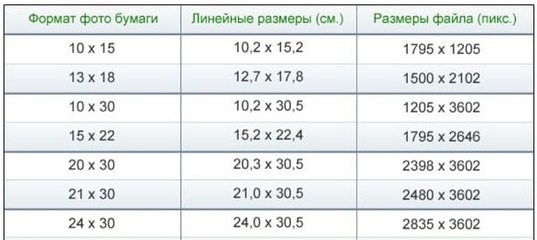
Соответствие размеров изображения форматам фотопечати (размеры фотографий для печати)
| Формат | 9х13 | 10х15 | 11.4х15 | 13х18 | 15х20 | 15х21 | 15х22 | 15х23 | 15х45 | 18х24 | 20х30 | 21х30 | 23х30 | 30х30 | 30х40 | 30х45 | 30х60 | 30х90 |
|---|---|---|---|---|---|---|---|---|---|---|---|---|---|---|---|---|---|---|
| Размер в миллиметрах | 90×127 | 102×152 | 114×152 | 127×178 | 152×203 | 152×216 | 152×220 | 152×450 | 180×240 | 203×305 | 210×305 | 230×305 | 305×305 | 305×400 | 305×450 | 305×600 | 305×900 |
Рекомендуемое разрешение фото для печати широкоформатных работ
| Формат | 40х60 | 50х75 | 60х90 | 90х120 | 60х180 | 100х100 | 100х150 | 100х300 |
|---|---|---|---|---|---|---|---|---|
| Разрешение | 4000х6000 | 5000×7500 | 6000×9000 | 9000×12000 | 6000×1800 | 10000×10000 | 10000×15000 | 10000×30000 |
В этой таблице указаны рекомендуемые разрешения для файлов, но можно рассматривать пригодными к печати фотографии, имеющие хотя бы половину от этих значений.
Часто используемые форматы и размеры фото
| Формат | Ширина (см) | Высота (см) | Ближайший по размеру формат фотографии (см) |
|---|---|---|---|
| A0 | 84.1 | 118.8 | 90 x 120 |
| A1 | 59.4 | 84.1 | 60 x 90 |
| A2 | 42.0 | 59.4 | 40 x 60, 42 x 60 |
| A3 | 29.7 | 42.0 | 30 x 40, 30х42, 30 x 45 |
| A4 | 21.0 | 29.7 | 20 x 30, 21 x 30 |
| A5 | 14.8 | 21.0 | 15 x 21 |
| A6 | 10.5 | 14.8 | 10 x 15 |
| A7 | 74.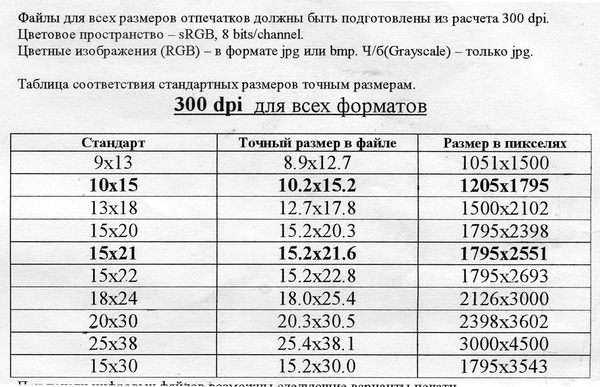 0 0 | 10.5 | 7.5 x 10 |
Все форматы бумаги (Международный стандарт ISO 216)
| Формат А | Размер, мм | Формат В | Размер, мм | Формат С | Размер, мм |
|---|---|---|---|---|---|
| A0 | 841х1189 | B0 | 1000х1414 | C0 | 1297х917 |
| A1 | 594х841 | B1 | 707х1000 | C1 | 917х648 |
| A2 | 420х594 | B2 | 500х707 | C2 | 648х458 |
| A3 | 297х420 | B3 | 353х500 | C3 | 458х324 |
| A4 | 210х297 | B4 | 250х353 | C4 | 324х229 |
| A5 | 148х210 | B5 | 176х250 | C5 | 229х162 |
| A6 | 105х148 | B6 | 125х176 | C6 | 162х114 |
| A7 | 74х105 | B7 | 88х125 | C7 | 114х81 |
| A8 | 52х74 | B8 | 62х88 | C8 | 57х81 |
| A9 | 37х52 | B9 | 44х62 | C9 | 40х57 |
| A10 | 26х37 | B10 | 31х44 | C10 | 28х40 |
Схема, поясняющая в графическом виде форматы серии «А»
Cтандартные размеры фотографий
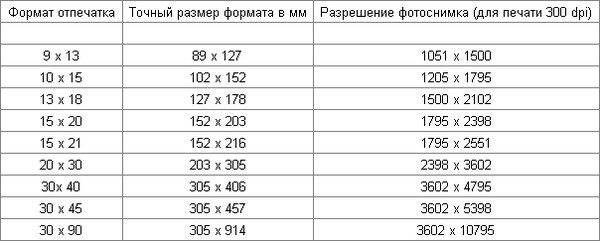 Современные фотокамеры дают нам возможность получать снимки в очень больших разрешениях, но при редактировании в фото редакторах и кадрировании, мы получаем кадры произвольного размера. Чтобы не получать при печати совсем не то, что вам нужно, сохраните себе таблицу, где указаны размеры фотографии в см. Возможно, вы не пользуетесь, или просто не особо знакомы с редактором фотошоп, тогда вам пригодятся вот эти файлы. Вот тут полная версия, а тут для стандартных размеров. В готовые PSD файлы вставляете свою фотографию, сохраняете и отправляете на печать. Все PSD файлы в разрешении 300 dpi (300 точек на дюйм), это сделано для того, чтобы качество фотографии было на высоком уровне.
Современные фотокамеры дают нам возможность получать снимки в очень больших разрешениях, но при редактировании в фото редакторах и кадрировании, мы получаем кадры произвольного размера. Чтобы не получать при печати совсем не то, что вам нужно, сохраните себе таблицу, где указаны размеры фотографии в см. Возможно, вы не пользуетесь, или просто не особо знакомы с редактором фотошоп, тогда вам пригодятся вот эти файлы. Вот тут полная версия, а тут для стандартных размеров. В готовые PSD файлы вставляете свою фотографию, сохраняете и отправляете на печать. Все PSD файлы в разрешении 300 dpi (300 точек на дюйм), это сделано для того, чтобы качество фотографии было на высоком уровне.Стандартные размеры фотографий обычно используются вот такие: 10×15, 15×20, 20×30. Чтобы вы могли себе представить сразу, запомните: 20×30 — это лист размера А4, 15×20 — это половинка А4, называется А5.
Если вам нужен более подробный список размеров, то смотрите ниже в таблице.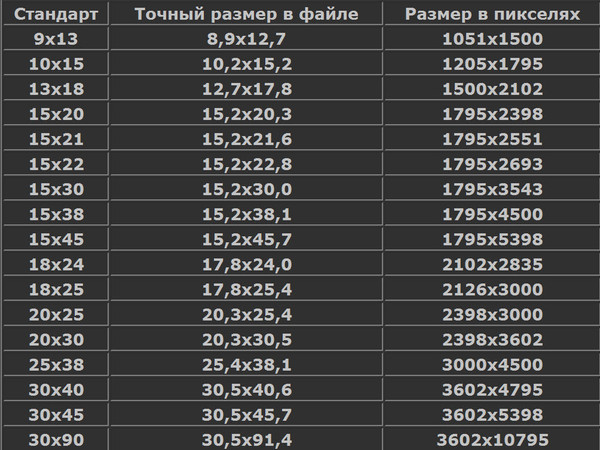
Размер фотографии в дюймах
| Стандарт | Размер в дюймах |
|---|---|
| 9×13 | 3,543 x 5,117 |
| 10×15 | 3,937 x 5,907 |
| 13×18 | 5,117 x 7,087 |
| 15×20 | 5,907 x 7,873 |
| 15×21 | 5,907 x 8,267 |
| 15×22 | 5,907 x 8,66 |
| 15×30 | 5,907 x 11,81 |
| 15×38 | 5,907 x 14,96 |
| 15×45 | 5,907 x 17,717 |
| 18×24 | 7,087 x 9,45 |
| 18×25 | 7,087 x 9,843 |
| 20×25 | 7,873 x 9,843 |
| 20×30 | 7,873 x 11,81 |
| 25×38 | 9,843 x 14,96 |
| 30×40 | 11,81 x 15,747 |
| 30×45 | 11,81 x 17,717 |
| 30×90 | 11,81 x 35,433 |
Готовые шаблоны
1. Сохраните картинку с нужным размером: кликните на картинку левой кнопкой мыши — нажмите сохранить изображение/картинку.
Сохраните картинку с нужным размером: кликните на картинку левой кнопкой мыши — нажмите сохранить изображение/картинку.
2. Откройте скачанную картинку в любом фоторедакторе (например, Photoshop или Paint) и вставьте свою фотографию поверх.
3. Готово! Можно нести в печать.
София РозановскаяФорматы и размеры фото для печати. Сравнение фотоформатов с А4
Конечно, мы можем напечатать фотографии почти любых размеров, но этот вопрос требует разъяснений.
Форматы фотобумаги отличаются от международных форматов ISO, но чаще всего в быту мы оперируем именно привычными для нас терминами и размерами, такими как — А4, ватман и т.д. Хотя форматы фотобумаги и обычные форматы достаточно близки, они все же отличаются друг от друга.
Основные фотоформаты имеют соотношение сторон, аналогичное матрицам современных цифровых камер 1: 1,5 (2/3) или 1: 1,33 (3/4).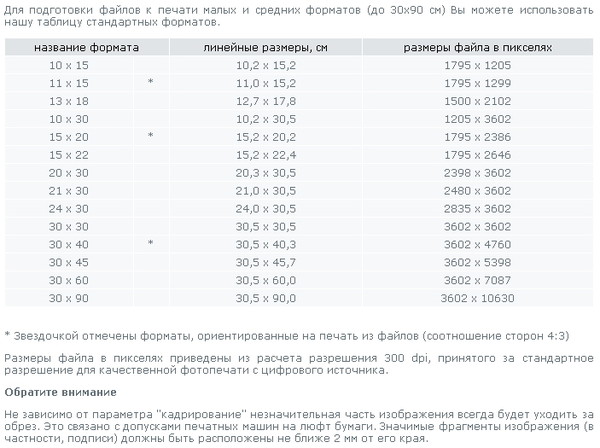
В данной таблице приведены соотношения фотоформатов, которые мы печатаем, к стандартной бумаге.
| Фотоформат, который мы печатаем | Размер фото в px | Размер фото в мм | Соотношение сторон | Размер ISO в мм | |
|---|---|---|---|---|---|
| 10х15 | 1217×1807 | 103×153 | 2:3 | ≈А6 | 105х148 |
| 15×21 | 1807×2492 | 153×211 | 3:4 | ≈А5 | 148х210 |
| 20х30 | 2409×3614 | 204×306 | 2:3 | ≈А4 | 210×297 |
| 30х40 | 3614×4972 | 306×421 | 3:4 | ≈А3 | 297х420 |
| 30х45 | 3614х5410 | 306х458 | 2:3 | ≈А3 | 297х420 |
| 30х60 | 3614×7217 | 306х611 | 1:2 | ≈А2 | 420х594 |
Теперь разберемся подробно с каждым из фотоформатов.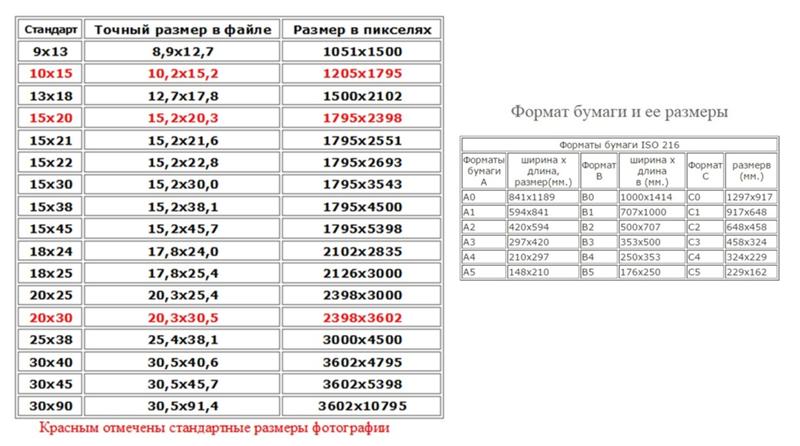 Популярный формат 10х15 по одной из сторон на 2 мм меньше, чем стандартный А6, по другой на 5 мм больше. Поэтому, если нужен именно А6, стоит заказать фото 15х21 и обрезать лишнее вручную.
Популярный формат 10х15 по одной из сторон на 2 мм меньше, чем стандартный А6, по другой на 5 мм больше. Поэтому, если нужен именно А6, стоит заказать фото 15х21 и обрезать лишнее вручную.
Ниже вы видите как соотносится формат 10х15 с известным А4.
Фотография 15х21 будет чуть больше, чем лист А5. По одной из сторон на 5 мм, по другой — на 1 мм. Поэтому, если нужен именно А5, смело заказывайте фото 15х21, лишнее обрежете.
Ниже вы видите соотношение 15х21 к А4.
Формат 20х30 это почти А4, но фото по одной стороне на 6 мм меньше, а по другой больше на 9 мм, чем А4. 20х30 и А4 — несоразмерны.
Ниже приведено соотношение фото 20х30 к А4.
Если необходимо А3, тогда выбирайте фото 30х40. 30х40 на 9 мм с одной стороны и на 1 мм с другой больше чем А3. Спокойно заказываем и обрезаем самостоятельно =).
Ниже вы видите соотношение 30х40 и А3.
Фото 30х45 больше, чем А3. Это видно на картинке ниже.
Фото 30х60 трудно сравнивать с обычной бумагой. 30х60 значительно меньше, чем А2 (ватман) и значительно больше, чем А3. Но это не мешает снимкам 30х60 быть популярными среди фотохудожников.
Ниже вы видите соотношение фото 30х60 к А3.
Ниже приведено соотношение фотоформатов между собой.
Команда pro.cyfrolab
10 на 15 фото это какой размер
Казалось бы, что может быть проще? Существует вполне однозначное определение формата бумаги. Какое разночтение может быть сколько миллиметров в бумаге 10 на15 см?
Но как бы не так, всего под этим форматом на Российском рынке продаётся три размера фотобумаг. Опишем их более подробно:
Историческая справка
Разница вроде небольшая, всего 1…2 мм не должна ни на что влиять. До определённого момента так и было. Принтеры отлично печатали на любой производной бумаг, похожих на формат 10 на 15 см, печатая фотографии без полей на радость пользователям.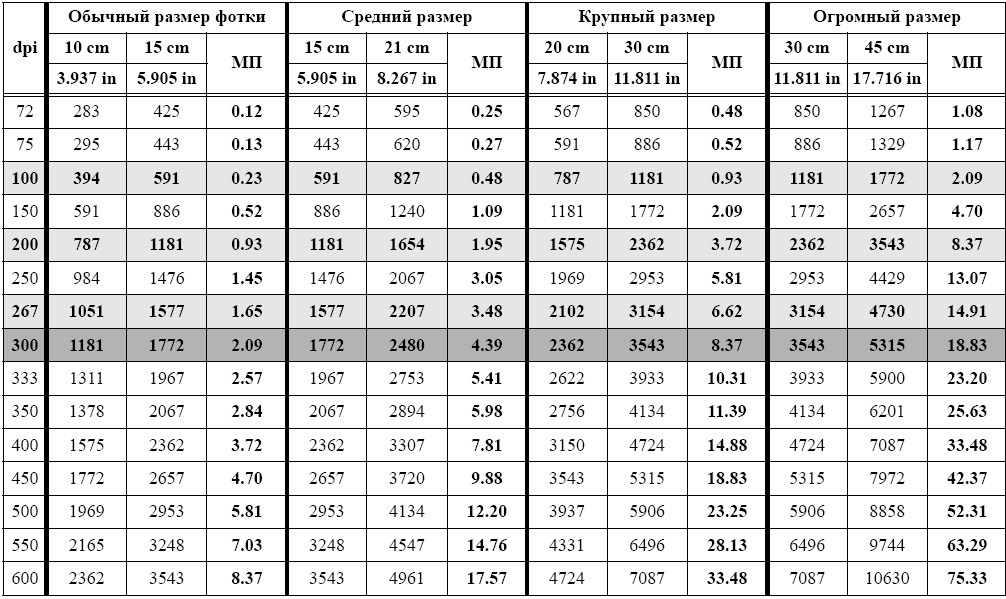
Единственный значимый недостаток фотобумаг A6 — это ширина 105 мм, иногда фотографии такой ширины не влезают в пластиковые кармашки фотоальбомов.
Но в году этак 2005 фирма Epson (как всегда первопроходец в категории жадность) решила, что печать на всех типах бумаг похожих на 10 на 15 это слишком жирно. И заблокировала возможность печати без полей в своих новых моделях (на тот момент R220) на фотобумагах, фактический размер которых был меньше, чем 4*6 дюйма.
В то время производители фотобумаг из “поднебесной” не выпускали ассортимента бумаг 4 на 6 дюйма. И, лёгким движением руки, фирма Epson попыталась заблокировать печать без полей на совместимых фотобумагах 10×15 см.
При попытке печатать без полей на формате A6 или 10×15 принтер не допечатывал около 5 мм и выкидывал лист.
Безусловно, наши умельцы сразу стали приклеивать конторские бумажные “стикеры” к печатному листу, чтобы обмануть датчик конца бумаги.
В течение следующих 2-3 лет сторонние производители наладили массовый выпуск фотобумаг размером 4×6 дюйма.
Но фирма Эпсон не сдавалась и почти 10 лет мучала ограничениями на формат фотобумаги пользователей своих принтеров.
Так что, если у вас старая модель фотопринтера Epson (к примеру 1410), то для печати фотографий 10х15 без полей вам подойдёт только фотобумага которая называется 4R.
К слову, Кэнон осознала динамику рынка существенно быстрее, и сейчас никаких серьёзных ограничений при печати на всём многообразии форматов 10х15 на принтерах и МФУ Canon не наблюдается.
Что сейчас
Во всех новых устройствах Epson острота проблемы по формату бумаги существенно снижена (но не убрана совсем). Для печати на любом совместимом с 10 на 15 см формате вам надо задать в настройках принтера пользовательский размер вашего листа бумаги с указанием его точной длинны.
Единственное ограничение — данный формат будет не выбрать при использовании печати напрямую с карт памяти и прочих операциях, где используются форматы, жёстко “зашитые” в принтер.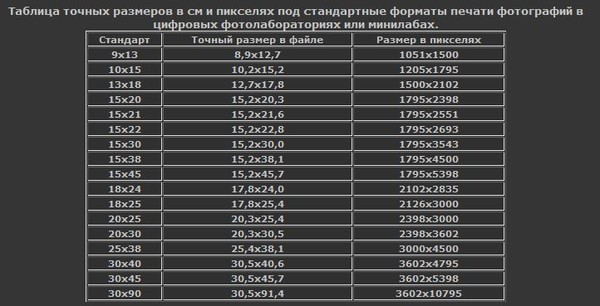
При печати разрешение в пикселях обычно указывают от 150 до 360dpi. В зависимости от качества исходного файла, и фотографических возможностей принтера.
Но к счастью все современные программы печати не морочат этим голову пользователю. Просто указывайте размер печати в миллиметрах. Для обычной печати этого более чем достаточно.
Надеемся, что озвученная информация поможет правильно сориентироваться при выборе размеров фотобумаги 10 x 15 см.
Размер снимка в пикселях и формат фотографии
Калькуляторы в этой статье посвящены теме печати цифровых фотографий.
Первый калькулятор помогает подобрать формат фотографии для печати изображения известных размеров. Сформулируем задачу.
Дано: У нас имеется цифровое изображение известных нам размеров, например, 3264 на 2448 пикселей, и набор стандартных форматов, предлагаемых сервисами фотопечати. Формат определяет линейные размеры фотографии, например, фотография формата 10х15 имеет размеры 102 на 152 миллиметра.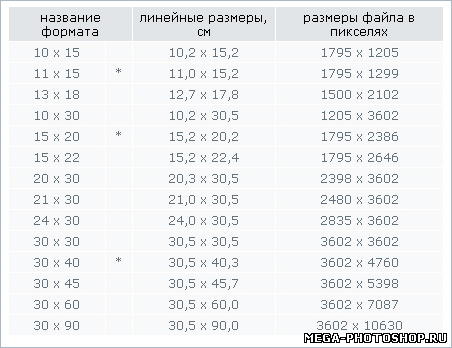
Требуется: Выбрать из набора форматов максимально большой, на котором еще можно напечатать изображение без потери качества.
Для задания форматов фотографий я создал отдельный справочник Форматы фотографий, который при необходимости можно расширять.
Единственное специальное знание, которым нужно обладать для нахождения ответа, это знание того, что качественная печать цифрового изображения требует разрешения не менее 300 точек (пикселей) на дюйм (300 dpi), а более-менее приемлемая печать возможна при разрешении не менее 150 точек на дюйм (150 dpi). Все остальное — простые математические действия.
Графически задача изображена на рисунке ниже
Логика поиска ответа проста — линейные размеры каждого формата переводятся в дюймы, а затем в пиксели, исходя из того, что в одном дюйме 300 (150) пикселей. Далее полученное число сравнивается с размером изображения (там есть определенные нюансы, связанные с отношением высоты и ширины, но об этом во второй части).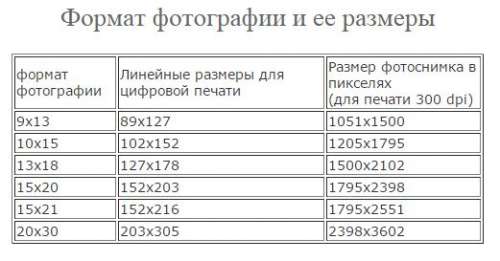 Если размер формата в пикселях больше, чем размер нашего изображения (на рисунке — формат справа от фотографии), то он уже не подойдет, ибо фотографию придется растягивать, и мы получим разрешение хуже 300 (150) dpi. Если размер формата меньше, чем размер нашего изображения (на рисунке — формат справа от фотографии), то он подойдет — фотографию придется сжимать, и мы получим разрешение лучше 300 (150) dpi.
Если размер формата в пикселях больше, чем размер нашего изображения (на рисунке — формат справа от фотографии), то он уже не подойдет, ибо фотографию придется растягивать, и мы получим разрешение хуже 300 (150) dpi. Если размер формата меньше, чем размер нашего изображения (на рисунке — формат справа от фотографии), то он подойдет — фотографию придется сжимать, и мы получим разрешение лучше 300 (150) dpi.
Из всех подходящих форматов калькулятор выбирает формат максимального размера (с печатью изображений меньшего размера проблем нет — насколько я понимаю, печатать можно и с разрешением 1200 dpi).
Подбор формата фотографии по размеру изображения в пикселях
Рекомендованный формат для печати с разрешением 300 dpi
Размер формата в пикселях для разрешения 300 dpi
Рекомендованный формат для печати с разрешением 150 dpi
Размер формата в пикселях для разрешения 150 dpi
content_copy Ссылка save Сохранить extension Виджет
Второй калькулятор по размерам уже напечатанного снимка и размерам исходного изображения помогает определить получившееся разрешение снимка и обрезанную при масштабировании часть.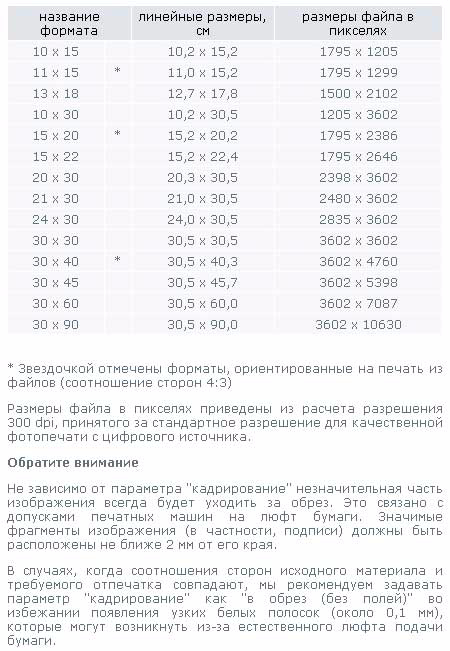 Сформулируем задачу.
Сформулируем задачу.
Дано: Изображение известных размеров напечатано на снимке известных размеров. Поскольку значение соотношения высоты и ширины снимка и значение соотношения высоты и ширины цифрового изображения, как правило, не совпадают, то при печати происходит масштабирование снимка, очевидно, с сохранением пропорций. Графически это отображено на рисунке ниже.
При масштабировании, как видно, возможны два варианта:
первый — масштабирование с потерей части изображения,
второй — масштабирование с сохранением всего изображения, но с возникновением пустого места на снимке.
Как эстет, для расчетов я выбрал первый вариант.
Таким образом, первое, что требуется: найти получившееся разрешение снимка и часть изображения, которая не попала на снимок. Второе, соответственно, это будет разница между использованной шириной (высотой) и исходной шириной (высотой) изображения.
Чисто пикселей на дюйм
Ширина напечатанного изображения, см
Высота напечатанного изображения, см
Ширина изображения в пикселях
Высота изображения в пикселях
Соотношение высоты к ширине при печати
Соотношение высоты к ширине в пикселях
Используемая ширина при сохранении пропорций, пикселей
Используемая высота при сохранении пропорций, пикселей
Разрешение при печати, в пикселях на дюйм
content_copy Ссылка save Сохранить extension Виджет
Технические требования для цифровой печати
При самостоятельной подготовке файла к печати в фотоцентре Вам нужно учитывать формат, размер и разрешение снимка. Все производители выпускают фотобумагу определенных, стандартных форматов (от А6 до А0) и если размер не вписывается в формат бумаги, то при печати будут утеряны детали снимка (это мы опишем ниже).
Все производители выпускают фотобумагу определенных, стандартных форматов (от А6 до А0) и если размер не вписывается в формат бумаги, то при печати будут утеряны детали снимка (это мы опишем ниже).
В большинстве случаев Вы печатаете фотографии стандартных форматов (10х15, 13х18, 15х21, 21х30 и т.д.). Каждому формату соответствуют определенные линейные размеры. Размеры отпечатанных снимков в фотолабораториях и на принтере немного отличается. Ниже приведена таблица стандартных форматов прикрепленных к определенном размеру и размеру в пикселях, для печати на принтерах:
| Формат фотографии* | Линейный размер (см)** | Размеры файла в пикселях*** (для 300 dpi) |
| 9х13 | 8,9х12,7 | 1051х1500 |
| 10х15 | 10,2х15,2 | 1205х1795 |
| 13х18 | 12,7х17,8 | 1500х2102 |
| 15х21 | 14,9х21 | 1760х2480 |
| 21х30 (А4) | 21х29,7 | 2480х3508 |
| 30х42 (А3) | 29,7х42 | 3508х4960 |
| 33х48 (А3+) | 33х48 | 3898х5669 |
*Формат фотографии — округленный и переведенный в сантиметры линейный размер файла.
**Линейный размер фотографии — ширина и высота снимка в сантиметрах и миллиметрах. данный параметр можно узнать просто измерив отпечатанную фотографию линейкой.
***Размер в пикселях* — ширина и высота в пикселях цифрового изображения.
*Пиксели, это точки из которых состоит цифровое изображение. Чем больше точек, тем большее количество деталей мы можем увидеть.
Разрешение снимка (dpi) — число, которое связывает между собой размер в пикселях и линейный размер снимка. Данный параметр фотографии измеряется в точках (пикселях) на дюйм (дюйм = 25,4 мм) — dpi (dots per inch). Минимальное разрешение, которое допустимо для печати приемлемого качества фотографий — 150 dpi.
Рекомендованное разрешение для высококачественных фотографий — 300 dpi.
Важно знать!
При печати изображения с низким разрешением большого формата будет заметен эффект размытия или пикселизации.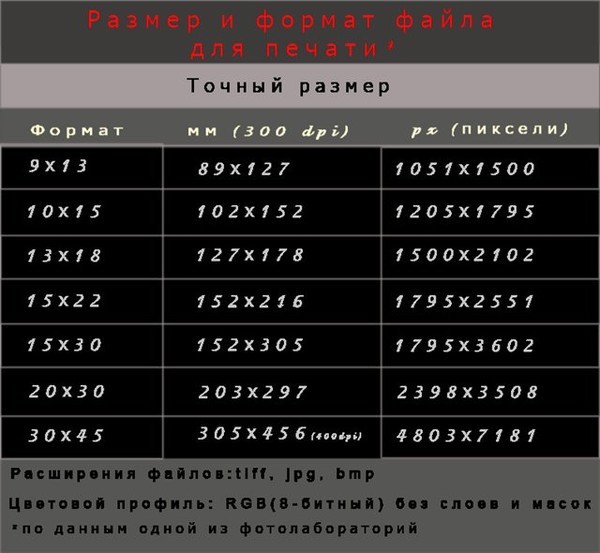 Такие отпечатки будут не качественными. При печати фото с мобильного телефона изображения могут быть хуже качеством, чем при печати с цифровой камеры. Искусственное увеличение или приближение изображения также может привести к потери в качестве фотографии.
Такие отпечатки будут не качественными. При печати фото с мобильного телефона изображения могут быть хуже качеством, чем при печати с цифровой камеры. Искусственное увеличение или приближение изображения также может привести к потери в качестве фотографии.
Теперь рассмотрим несоответствие размера файла под формат фотографии. Если печатать снимок с автоматической (в программе принтера) подгонкой файла под стандартный формат будут потеряны детали фотографии по краям, либо на изображении будут оставлены белые поля по двум краям.
ПРИМЕРЫ:
печать фото с обрезкой фотографии сверху и снизу
черная рамка — область печати, красная — границы фотографии
печать фото с полями и сохранением всего изображения
черная рамка — область печати, красная — границы фотографии
Технические размеры для фотографий — Москва
При подготовке изображений в графических редакторах (например, Photoshop) пользуйтесь только ДООБРЕЗНЫМИ размерами!
| Формат | Дообрезной размер (мм) | Послеобрезной размер (мм) | |
| DPI — 300 | |||
| Отпечаток цифровой 10х10 | 102×102 | 102×102 | |
| Отпечаток цифровой 10х13,5 | 137х102 | 137х102 | |
| Отпечаток цифровой 10х15 | 152*х102 | 152х102 | |
| Отпечаток цифровой 13х18 | 176х127 | 176х127 | |
| Отпечаток цифровой 15х15 | 152х152 | 152х152 | |
| Отпечаток цифровой 15х21 | Стандарт | 203х152 | 203х152 |
| Премиум | 203х152 | 203х152 | |
| Металлик | 203х152 | 203х152 | |
|
|
|||
| DPI — 200 | |||
| Отпечаток цифровой 20х30 | 305х203 | 305х203 | |
| Отпечаток цифровой 30х45 | 457х305 | 457х305 | |
| DPI — 200 | |||
| Широкоформат 40х50 | 400х500 | 400х500 | |
| Широкоформат 40х60 | 600х400 | 600х400 | |
| Широкоформат 50х75 | 750х500 | 750х500 | |
| Широкоформат 60х90 | 900х600 | 900х600 | |
| Широкоформат 75х100 | 750х1000 | 750х1000 | |
| DPI — 200 | |||
| Фотопанорама 30х91 | 910х305 | 910х305 | |
*Обратите внимание: размер фотобумаги по длинной стороне может варьироваться от 14,7 до 15,2 см.
Чтобы узнать пиксельные размеры страниц, воспользуйтесь формулой: px=dpi*cm/2.54
Обратите внимание! При переносе изображения его часть экспонируется за пределы фотобумаги, при этом смещение может быть неравномерным, но не более 2% от каждого края изображения.
| Формат | Оптимальное качество | Достаточно | Граница | Недостаточно |
| 9 x 13 см | Сверху 526 x 750 пикселей | От 526 x 750 пикселей до 438 x 625 пикселей | От 438 x 625 пикселей до 350 x 500 пикселей | Менее 350 x 500 пикселей |
| 10 x 13 см | Свыше 561 x 750 пикселей | От 561 x 750 пикселей до 468 x 625 пикселей | От 468 x 625 пикселей до 374 x 500 пикселей | Менее 374 x 500 пикселей |
| 10 x 15 см | Свыше 602 x 898 пикселей | От 602 x 898 пикселей до 502 x 748 пикселей | От 502 x 748 пикселей до 402 x 598 пикселей | Менее 402 x 598 пикселей |
| 11 x 15 см | Свыше 656 x 898 пикселей | От 656 x 898 пикселей до 546 x 748 пикселей | От 546 x 748 пикселей до 437 x 598 пикселей | Менее 437 x 598 пикселей |
| 13 x 13 см | Сверху 750 x 750 пикселей | От 750 x 750 пикселей до 625 x 625 пикселей | От 625 x 625 пикселей до 500 x 500 пикселей | Менее 500 x 500 пикселей |
| 15 x 15 см | Свыше 898 x 898 пикселей | От 898 x 898 пикселей до 748 x 748 пикселей | От 748 x 748 пикселей до 598 x 598 пикселей | Менее 598 x 598 пикселей |
| 13 x 17 см | Свыше 750 x 998 пикселей | От 750 x 998 пикселей до 625 x 832 пикселей | От 625 x 832 пикселей до 500 x 665 пикселей | Менее 500 x 665 пикселей |
| 13 x 18 см | Сверху 750 x 1051 пикселей | От 750 x 1051 пикселей до 625 x 876 пикселей | От 625 x 876 пикселей до 500 x 701 пикселей | Менее 500 x 701 пикселей |
| 13 x 19 см | Сверху 750 x 1122 пикселей | От 750 x 1122 пикселей до 625 x 935 пикселей | От 625 x 935 пикселей до 500 x 748 пикселей | Менее 500 x 748 пикселей |
| 15 x 20 см | Свыше 898 x 1199 пикселей | От 898 x 1199 пикселей до 748 x 999 пикселей | От 748 x 999 пикселей до 598 x 799 пикселей | Менее 598 x 799 пикселей |
| 15 x 21 см | Свыше 898 x 1276 пикселей | От 898 x 1276 пикселей до 748 x 1063 пикселей | От 748 x 1063 пикселей до 598 x 850 пикселей | Менее 598 x 850 пикселей |
| 20 x 20 см | Свыше 1199 x 1199 пикселей | От 1199 x 1199 пикселей до 999 x 999 пикселей | От 999 x 999 пикселей до 799 x 799 пикселей | Менее 799 x 799 пикселей |
| 20 x 25 см | Свыше 1199 x 1500 пикселей | От 1199 x 1500 пикселей до 999 x 1250 пикселей | От 999 x 1250 пикселей до 799 x 1000 пикселей | Менее 799 x 1000 пикселей |
| 20 x 27 см | Свыше 1199 x 1594 пикселей | От 1199 x 1594 пикселей до 999 x 1329 пикселей | От 999 x 1329 пикселей до 799 x 1063 пикселей | Менее 799 x 1063 пикселей |
| 20 x 30 см | Свыше 1199 x 1801 пикселей | От 1199 x 1801 пикселей до 999 x 1501 пикселей | От 999 x 1501 пикселей до 799 x 1201 пикселей | Менее 799 x 1201 пикселей |
| Фото паспортного размера | Свыше 207 x 266 пикселей | От 207 x 266 пикселей до 172 x 221 пикселей | От 172 x 221 пикселей до 138 x 177 пикселей | Менее 138 x 177 пикселей |
dslr — Каковы минимальные значения DPI и размера (в пикселях), необходимые для печати хороших фотографий 10×15?
Примечание: Этот ответ приходит через четыре года после вопроса и в основном дополняет принятый (и действительный) ответ Eruditass.
Значительное развитие получили методы сжатия JPEG, которые еще не вошли в мир редакторов изображений, но доступны через отдельную утилиту. (Я не уверен, запатентован ли алгоритм, но мне известно только об одной реализации. Могут быть и другие, но я их не видел. Это искренняя поддержка одного продукта с точки зрения клиента. точки зрения, но такое одобрение одного продукта может исходить из незнания.Поскольку существует разумная лицензия на использование «бесплатно как в пиве», которой может хватить многим людям, я даже не собираюсь беспокоиться о моральных последствиях «шиллинга».)
Измените размер изображения, чтобы оно соответствовало предполагаемому отпечатку, как предлагает Eruditass, и выполните повышение резкости на выходе, подходящее для этого размера и среды изображения. Вы не хотите оставлять любой из этих элементов на усмотрение драйвера принтера, будь то ваш собственный принтер или служба. Затем сохраните в формате JPEG с настройками высокого качества (11–12 в Photoshop; 90% или выше в других программах), используя только те метаданные, которые вам действительно нужны в изображении (часто только информацию об авторских правах и контактную информацию).Это все равно оставит вам огромный файл. Не беспокойтесь об этом, это будет исправлено в ближайшее время. Пропустите изображение через JPEGmini, и оно уменьшится до минимального возможного размера, оставаясь при этом визуально неотличимым от оригинала (разница между двумя восстановленными изображениями показывает очень мало; ваши глаза вообще ничего не увидят, если вы перевернете назад и вперед между изображениями, и вы не увидите разницы в отпечатке). Уменьшение размера файла в среднем составляет примерно 3,5-5 раз (20-28% от исходного размера файла JPEG), а диапазон, который я видел, был между 2.5 и 6 (в зависимости от того, насколько сжатое изображение уже использует стандартные методы сжатия JPEG).
JPEGmini можно использовать в «пробном режиме» до 20 изображений в день навсегда, и это может быть все, что вам когда-либо понадобится. За все, что с полным основанием можно назвать «личным использованием» (включая и профессиональное использование), это всего 20 долларов. (Для обработки огромного количества изображений в течение всего дня, каждый день есть серверная версия за 200 долларов. Ни одному фотографу или небольшой студии действительно не нужно думать об этом.)
Один [вставьте сюда ругательства] недостаток, по крайней мере для версии Windows, заключается в том, что это приложение .NET framework, запуск которого занимает большую часть жизни. (Незначительное преувеличение, но когда это последняя крошечная мелочь , которую вы должны сделать, скорость запуска кажется непропорциональной.) И они по какой-то причине продают лицензии через B&H, что означает, что есть несколько часов ( по крайней мере) задержки выполнения, хотя все, что вы покупаете, — это число, которое нужно скопировать и вставить.Итак, подождите, чтобы купить, а затем дождитесь запуска. В остальном, однако, он делает то, что написано на банке, и делает это (буквально) невероятно хорошо.
| Размеры и оптимальное разрешение | |||
| Размер печати | Размер (см) | Минимум пикселей по самой короткой стороне | Оптимальное Разрешение |
| 6×4,5 « | 15×11 | 479 | 1280×960 |
| 6×4 « | 15×10 | 425 | 1200×800 |
| 5×3.75 « | 12,7×9,5 | 395 | 1024×768 |
| 6×8 « | 20×15 | 750 | 1600×1200 |
| 5×7 « | 18×13 | 650 | 1500×1000 |
| 8×10 « | 25×20 | 999 | 2000×1600 |
| 8×12 « | 30×20 | 1099 | 2400×1600 |
| 10×13.3 « | 34×25 | 1299 | 2700×2000 |
| 10×15 « | 38×25 | 1330 | 3000×2000 |
| 5×12 «(Панорамный) | 30×13 | 1099 | 2400×1000 |
| 5×16 «(Панорамный) | 38×10 | 1199 | 3000×800 |
| 6×6 « | 15×15 | 700 | 1200×1200 |
| 6×9 « | 23×15 | 700 | 1800×1200 |
| Кошелек (набор из 4 шт.) | 7×5 | 249 | 600×400 |
| Паспорт (6 шт.) | 4.5×3,5 | 200 | 400×300 |
| Поздравительные открытки (20 штук) | 15×11 | 599 | 1280×960 |
| 4×5,33 дюйма | 10×13,5 | 440 | 1024×768 |
| A2 Печать фотографий | 60×42 | 1600 | 2592×1944 |
| A1 Фотопечать | 84×60 | 1800 | 3264×2448 |
| Баннер с фотографией 12 x 40 дюймов | 102×30 | 1600 | 6000×1800 |
| Холст 12 x 18 дюймов | 46×30 | 950 | 2048×1532 |
| Холст 18 x 24 дюйма | 61×46 | 1190 | 2592×1944 |
| Холст 18 x 18 дюймов | 46×46 | 1190 | 2000×2000 |
| 8×8 « | 20×20 | 900 | 1600×1200 |
| Холст 8 x 12 дюймов | 30×20 | 850 | 1600×1200 |
| Печать фотографий A3 | 30×42 | 1400 | 2400×1800 |
| A2 Печать плакатов | 60×42 | 1600 | 2592×1944 |
| A1 Печать плакатов | 84×60 | 1800 | 3264×2448 |
| Цифровая печать для плакатов формата А3 | 30×42 | 1490 | 3200×2400 |
| Плакат-баннер 12 x 40 дюймов | 102×30 | 1600 | 2800×2200 |
| 8×10 «ламинированная фотография | 25×20 | 999 | 2000×1600 |
| 8×12 «ламинированная фотография | 30×20 | 1099 | 2400×1600 |
| 10×12 «ламинированная фотография | 30×25 | 1299 | 2400×2000 |
| 10×15 «ламинированная фотография | 38×25 | 1330 | 3000×2000 |
| 10×10 « | 25×25 | 1099 | 2000×2000 |
| Квадратная печать фотографий 24 дюйма | 60×60 | 2400 | 3600×3600 |
| Плакат, квадрат 24 дюйма | 60×60 | 2400 | 3600×3600 |
| Photo Mug (Full Wrap) — купите 2, чтобы сэкономить 20% | 9×8 | 399 | 1600×600 |
| Фотокружка (большая) | 12×8 | 599 | 1280×960 |
| Керамическая плитка 6 x 8 дюймов | 20×15 | 590 | 1600×1200 |
| 6 «Плитка и каркас из розового дерева | 18×18 | 590 | 1200×1200 |
| Плитка и рама 6 дюймов из ольхи | 18×18 | 590 | 1200×1200 |
| Плитка и задняя панель 6 дюймов | 15×15 | 590 | 1200×1200 |
| Ключница из плитки и металла 6 дюймов | 22x22x1 | 590 | 1200×1200 |
| Керамическая плитка 8 дюймов | 20x20x1 | 590 | 1200×1200 |
| 4 «Плитка и задняя панель дисплея | 15×15 | 450 | 1200×1200 |
| 5×7.5 « | 19×13 | 650 | 1600×1200 |
| Холст 12 x 12 дюймов | 30×30 | 1199 | 2400×2400 |
| Квадратная деревянная лобзик | 25×17 | 1199 | 2025×2025 |
| Деревянная головоломка на день рождения | 25×17 | 1199 | 2000×1500 |
| Деревянная головоломка Сердце | 25×17 | 999 | 2000×1500 |
| Лобзик для картона A5 | 15×20 | 100 | 1200×900 |
| Визитные карточки (100 штук) | 9×5 | 355 | 1065×592 |
| Акриловый брелок для фото | 5×4 | 0 | 400×300 |
| Акриловый фотоблок 4×4 « | 9×9 | 700 | 1200×1200 |
| Фотокнига Deluxe 12×12 «(черная кожа) | 30×30 | 0 | 2100×2100 |
| Плоская фотокнига 12 x 12 дюймов — черная или серая твердая обложка | 30×30 | 0 | 2100×2100 |
| Плоская фотокнига 12 x 12 дюймов — индивидуальная обложка | 30×30 | 0 | 2100×2100 |
| Пивная кружка из матового стекла | 15×12 | 799 | 1200×800 |
| Короткий охладитель | 13×9 | 440 | 1600×800 |
| Крепление на блок 5×7 «(черный) | 18×13 | 650 | 1400×1000 |
| Крепление на блок 8×10 «(черный) | 25×20 | 999 | 3000×2400 |
| Крепление на блок 6×6 «(черный) | 15×15 | 799 | 1200×1200 |
| Керамическая фотоплитка / подставка под 4 дюйма | 11×11 | 390 | 800×800 |
| Керамическая плитка 6 дюймов | 15×15 | 590 | 1200×1200 |
| Кружка из матового стекла | 9×8 | 900 | 800×600 |
| Сумка через плечо (малая) | 22x18x6 | 900 | 1600×1200 |
| Подарочный сертификат FrogPrints на $ 100 | 0 | ||
| Подарочный сертификат FrogPrints на $ 25 | 0 | ||
| Подарочный сертификат FrogPrints на $ 50 | 0 | ||
| Холст 20 x 30 дюймов | 91×61 | 1450 | 2592×1944 |
| Коврик для мыши | 20×28 | 900 | 1600×1200 |
| Лобзик для картона А4 | 27×19 | 900 | 1600×1200 |
| Кружка для смены цвета | 10×8 | 399 | 800×600 |
| Фото на документы (6 шт.) | 3.5×4,5 | 200 | 400×300 |
| Проявление, сканирование и печать пленки, в рулоне | 0 | ||
| Стоимость обработки изображения за файл | 0 | ||
| Карман для фотографий (22 фотографии 6×4 «) | 65×33 | 0 | |
| Карман для фотографий (40 фотографий 6×4 «) | 72×55 | 0 | |
| Kodak T-Max 100 Черно-белая пленка | 23 | 0 | |
| Проявление и сканирование пленки | 35x26x5 | 0 | |
| Персонажи Угольного ущелья | 1х1 | 0 | |
| Керамическая плитка — форма звезды | 30×20 | 900 | 1200×1200 |
| Крепление на блок 6×9 «(черный) | 18×13 | 650 | 1400×1000 |
| Кофейная кружка конической формы | 10×8 | 900 | 800×600 |
| Специальная фотопечать 8×10 дюймов — скидка 50% | 8×10 | 990 | |
| Знакомство с Клаустонами Пэм Чайлдс | 0 | ||
| Крепление на блок 8×8 «(черный) | 15×15 | 799 | 1200×1200 |
| Фотокнига A5 — Пользовательская обложка | 1 | ||
| Kodak Film Gold 200, выдержка 24 | 1х1 | 0 | |
| Маска для лица — моющаяся и многоразовая | 23×15 | 0 | |
| iPad / средняя сумка через плечо | 20×20 | 799 | 1600×1200 |
| Женские облегающие футболки с V-образным вырезом, маленькие | 20×20 | 799 | 1600×1200 |
| Женские футболки с V-образным вырезом среднего размера | 20×20 | 799 | 1600×1200 |
| Женские облегающие футболки с V-образным вырезом, большие | 20×20 | 799 | 1600×1200 |
| Женские футболки с V-образным вырезом XL | 20×20 | 799 | 1600×1200 |
| Нет в наличии — наволочки из полиэстера с атласным эффектом | 20×20 | 799 | 1600×1200 |
| Салфетка | 20×20 | 799 | 1600×1200 |
| Fun Flying Disc | 20×20 | 799 | 1600×1200 |
| Кошелек — унисекс | 20×20 | 799 | 1600×1200 |
| Большой тройной холст, 12×12 дюймов, настенное искусство | 12×12 | 0 | |
| Большой тройной холст 12×18 дюймов X | 12×18 | 0 | |
| Спиральный переплет фотокниги A5 — Прозрачный пластиковый пейзаж | 21×15 | 0 | 1500×1000 |
| Фотокнига A4 — Специальная обложка | 21×15 | 0 | 1500×1000 |
| Портретная фотокнига A4 — мягкая обложка на заказ | 21×15 | 0 | 1500×1000 |
| Фотокнига A5 — Серый стиль жизни | 21×15 | 0 | |
| Фотокнига A5 — Джинсовый стиль жизни | 21×15 | 0 | |
| Фотокнига A5 — Lifestyle Raven | 21×15 | 0 | |
| Фотокнига A5 — Образ жизни Pepperoni | 21×15 | 0 | |
| Фотокнига A5 — Lifestyle Fango | 21×15 | 0 | |
| Фотокнига A5 — Стиль жизни Elster | 21×15 | 0 | |
| Фотокнига A4 — Lifestyle Denim | 21×15 | 0 | |
| Фотокнига A4 — Lifestyle Raven | 21×15 | 0 | |
| Фотокнига A4 — Серый стиль жизни | 21×15 | 0 | |
| 12×12 «Фотокнига — Events Silver | 30×30 | 0 | |
| 12×12 «Фотокнига — Events Midnight | 30×30 | 0 | |
| Спиральный переплет фотокниги A5 — Прозрачный пластиковый портрет | 21×15 | 0 | |
| Фотокнига 12×12 «- черная кожа | 30×30 | 0 | |
| Фотокнига A4 — Events Silver | 21×15 | 0 | |
| Фотокнига A4 — Events Midnight | 21×15 | 0 | |
| Фотокнига A4 — Events Cream | 21×15 | 0 | |
| Пазл A5 с рамкой | 800 | 1200×1800 | |
| Холст с карикатурой 8 дюймов x 12 дюймов | 0 | ||
| Холст с карикатурой 12 дюймов x 18 дюймов | 0 | ||
| Холст с карикатурой 18 дюймов x 24 дюйма | 0 | ||
| Холст с карикатурой 18 дюймов x 18 дюймов | 0 | ||
| 8 «x 12» Splash Canvas | 0 | ||
| Холст Splash 12 дюймов x 18 дюймов | 0 | ||
| Холст Splash 18 дюймов x 24 дюйма | 0 | ||
| Всплеск холст 18 x 18 дюймов | 0 | ||
| Холст с мозаикой 8 дюймов x 12 дюймов | 0 | ||
| Холст с мозаикой 12 дюймов x 18 дюймов | 0 | ||
| Холст с мозаикой 18 дюймов x 24 дюйма | 0 | ||
| Холст с мозаикой 18 дюймов x 18 дюймов | 0 | ||
| Холст 8 дюймов x 12 дюймов в стиле поп-арт | 0 | ||
| Холст 12 x 18 дюймов в стиле поп-арт | 0 | ||
| Холст 18 x 24 дюйма в стиле поп-арт | 0 | ||
| Холст 18 x 18 дюймов в стиле поп-арт | 0 | ||
| Печать карикатуры A3 | 0 | ||
| A2 Карикатура для фотографий | 0 | ||
| A1 Карикатура для фотографий | 0 | ||
| A3 Splash Photo Print | 0 | ||
| A2 Splash Photo Print | 0 | ||
| A1 Splash Photo Print | 0 | ||
| Мозаика A3 для фотопечати | 0 | ||
| A2 Мозаика для фотографий | 0 | ||
| A1 Мозаика для фотографий | 0 | ||
| Фотопечать в стиле поп-арт, A3 | 0 | ||
| A2 Поп-арт Фотопечать | 0 | ||
| A1 Поп-арт Фотопечать | 0 | ||
| A3 Impasto Photo Print | 0 | ||
| A2 Impasto Photo Print | 0 | ||
| A1 Impasto Photo Print | 0 | ||
| A3 Акварельная фотопечать | 0 | ||
| A2 Акварельная фотопечать | 0 | ||
| A1 Акварельная фотопечать | 0 | ||
| Холст Impasto 8 дюймов x 12 дюймов | 0 | ||
| Холст Impasto 12 дюймов x 18 дюймов | 0 | ||
| Холст Impasto 18 дюймов x 24 дюйма | 0 | ||
| Холст Impasto 18 дюймов x 18 дюймов | 0 | ||
| Холст с акварелью 8 дюймов x 12 дюймов | 0 | ||
| Холст, акварель, 12 дюймов x 18 дюймов | 0 | ||
| Холст, акварель, 18 дюймов x 24 дюйма | 0 | ||
| Холст с акварелью 18 x 18 дюймов | 0 | ||
| Рождественский чулок * ОГРАНИЧЕННЫЙ ЗАПАС * | 600 | 1200×1600 | |
| 6×18 «(панорамный) | 15×6 | 0 | |
| Календарь 8×11 «, сшивание по центру, сшивание по центру | 0 | ||
| Календарь A4 | Двусторонние петли сверху | 0 | ||
| Календарь большой A4 | 0 | ||
| Керамическая дорожная кружка | 399 | 800×600 | |
| Автоматическая коррекция цвета | 0 | ||
| Профессиональная коррекция цвета | 0 | ||
| Коррекция эффекта красных глаз | 0 | ||
| Специальная упаковка для печати | 0 | ||
| Kodak ProImage 100 Color Negative 35 мм, пленка 36 exp | 65×33 | 0 | |
| Без коррекции цвета | 0 | ||
| 4 «Плитка и деревянный каркас | 7x7x2 | 390 | 400×400 |
| ** Распродажа ** iPhone 4 / S Photo Cover | 32×19 | 100 | 600×300 |
| Двухсторонний плакат A4 | 30×42 | 1490 | 3200×2400 |
| Чехол-книжка для iPad | 21.7×16,7 | 800 | 2400×1800 |
| Шкатулка для драгоценностей 6 дюймов | 20x20x11 | 590 | 1200×1200 |
| Карман для картин (24 фотографии разного размера) — скидка 30% | 65×33 | 0 | |
| Мини-книга (20 страниц) | 15×11 | 230 | 640×480 |
| Мини-книга (35 страниц) | 15×11 | 230 | 640×480 |
| Обложка для фото коллаж для iPhone | 32×19 | 100 | 600×300 |
| ** Распродажа ** Samsung Galaxy S3 Photo Cover | 32×19 | 100 | 600×300 |
| Крышка коллажа для Samsung Galaxy S3 | 32×19 | 100 | 600×300 |
| ** ПРОДАЖА ** Samsung Galaxy S2 | 11×6 | 100 | 600×300 |
| Визитница | 34×25 | 590 | 2700×800 |
| Плитка 6×8 дюймов и черная рама | 18×18 | 590 | 1200×1200 |
| ** ПРОДАЖА ** Чехол для iPod (4-го поколения) | 11×6 | 100 | 600×300 |
| Поздравительные открытки (8 упаковок) | 15×11 | 599 | 1280×960 |
| 10×12 « | 25.4×30,5 | 1099 | 2000×2000 |
| Открытки (16 штук) | 15×11 | 599 | 1280×960 |
| Календарь A5 | Двусторонняя центральная петля | 0 | ||
| Персонализированная магнитная крышка для iPad | 21,7×16,7 | 800 | 2400×1800 |
| * Распродажа ** Чехол для iPhone 5 / S, только | 32×19 | 100 | 600×300 |
| 6×4.Карман для 5 картинок — WallBum вмещает 38 — полцены | 72×55 | 0 | |
| Лобзик для картона — A3 — | 29×41 | 1000 | 2000×1500 |
| Дорожная кружка из нержавеющей стали — Новинка | 9×8 | 399 | 800×600 |
| Подставки для пива — набор из 4 — неопрен | 13×9 | 440 | 1600×800 |
| Крепление на блок Multi-Photo 8×12 «(черный) | 32×19 | 100 | 600×300 |
| A2 Печать плакатов | 60×42 | 1600 | 2592×1944 |
| A1 Печать плакатов | 84×60 | 1800 | 3264×2448 |
| Печать плакатов A3 | 30×42 | 1490 | 3200×2400 |
| Акриловый фотоблок 5×7 « | 18×13 | 650 | 1400×1000 |
| Рамка для матовой доски с подставкой, 5×7 «Фото включено — НОВИНКА | 30×20 | 999 | 2100×1500 |
| Чехол-кошелек для iPhone 5 | 12.5×6 | 1300 | 1300×600 |
| Обложка фотокниги 12 x 12 дюймов — изображение с инкрустацией | 30×30 | 0 | |
| 8×8 «Обложка фотокниги — изображение с инкрустацией | 30×30 | 0 | |
| Заказать 2 кружки по акции | 9×8 | 399 | 2400×1200 |
| 11×14 дюймов | 27.94×35,56 | 1330 | 3000×2000 |
| 12×12 « | 30,5×30,5 | 1330 | 3000×2000 |
| 12×16 « | 30,5×40,6 | 1330 | 3000×2000 |
| 12×18 « | 30,5×45,7 | 1330 | 3000×2000 |
| 16×20 дюймов | 40.6×50,8 | 1330 | 3000×2400 |
| 16×20 дюймов | 40,6×50,8 | 1490 | 3200×2400 |
| Печать в рамке 6×8 «(черная, белая, цвет светлый дуб) | 30×20 | 999 | 2400×1600 |
| Печать 8×12 «в рамке (черный, белый или светлый дуб) | 30×20 | 999 | 2400×1600 |
| Печать в рамке 12×16 дюймов (рамка черного, белого или светлого дуба) | 30×20 | 999 | 2400×1600 |
| Печать в рамке 16×20 дюймов (черная, белая или окрашенная в риму рамка) | 30×20 | 999 | 6300×4900 |
| Двойная печать в рамке 5×7 дюймов | 30×20 | 999 | 2100×1500 |
| Тройная печать 5×7 дюймов в рамке | 30×20 | 999 | 2400×1600 |
| Triple Mix 5×7 дюймов, печать в раме | 30×20 | 999 | 2400×1600 |
| Quad 5×7 «, печать в рамке | 30×20 | 999 | 2400×1600 |
| Коробка рама 8×12 «(черная) | 30×20 | 999 | 2400×1600 |
| Коробка рама 12×16 «(черная) | 30×20 | 999 | 2400×1600 |
| Коробка рама 16×20 «(черная) | 30×20 | 999 | 2400×1600 |
| Коробка рама 20×24 «(черная) | 30×20 | 999 | 2400×1600 |
| Двойная 5×7 дюймов, смешанная печать в рамке | 30×20 | 999 | 2400×1600 |
| Печать 10 x 15 дюймов (черная или белая) в рамке | 35x45x10 | 999 | 3000×4500 |
| 8×12 «Печать в рамке | 30×20 | 999 | 2400×1600 |
| Пачка из 12 рождественских открыток с конвертами | 30×20 | 999 | 2400×1600 |
| Коробка рама 12×16 «(черная) | 0 | ||
| 5×7 «Фотоблок | 30×20 | 999 | 2400×1600 |
| Холст 16×20 дюймов | 30×20 | 999 | 2400×1600 |
| 5×7 «Печать в рамке | 0 | ||
| Календарь (12 страниц) | 30×20 | 999 | 2400×1600 |
| Коробка рама 16×20 дюймов | 30×20 | 999 | 2400×1600 |
| Печать в рамке 16 x 20 дюймов | 0 | ||
| Фотокнига 12×12 «- Пользовательская обложка | 31×31 | 0 | |
| Акриловый брелок для фото | 5×4 | 0 | 400×300 |
| Шкатулка для драгоценностей 4 « | 20x20x11 | 590 | 1200×1200 |
| Чехол для iPhone 6 — за полцены! | 32×19 | 100 | 1500×675 |
| Печать в рамке 8×10 дюймов (рамка цвета черного, белого или светлого дуба) | 30×20 | 999 | 2400×3000 |
| 6×3.37 дюймов (соотношение 16: 9) | 15×8,5 | 479 | 1800×1000 |
| Чехол для iPhone 7 — полцены | 14×7 | 100 | 1650×750 |
| Керамическая плитка 8 x 12 дюймов | 20×30 | 590 | 1800×1200 |
| Крепление на блок 8×12 «(черный) | 30×20 | 999 | 3600×2400 |
| 6×15 «ламинат | 35x26x5 | 0 | |
| 10 х 23.5 «ламинат | 35x26x5 | 0 | |
| 20 x 47 дюймов, ламинированный | 35x26x5 | 0 | |
| Акриловый брелок для фото, большой | 5×4 | 0 | 400×300 |
| Акриловый брелок для фото, большой | 5×4 | 0 | 400×300 |
| Кольцо для ключей с компасом — НОВИНКА | 5×4 | 0 | 300×300 |
| A4, одностороннее, черно-белое, 80 г / м2 | 0 | ||
| A4, двусторонний, черно-белый, 80 г / м2 | 0 | ||
| A3, одностороннее, черно-белое, 80 г / м2 | 0 | ||
| A3 двусторонний черно-белый, 80 г / м2 | 0 | ||
| DL-карта, односторонняя, цветная, 200 г / м2 | 0 | ||
| DL карта двусторонняя, цветная, 200 г / м2 | 0 | ||
| A4, одностороннее, цветное, 100 г / м2 | 0 | ||
| A4, двустороннее, цветное, 100 г / м2 | 0 | ||
| A3, одностороннее, цветное, 100 г / м2 | 0 | ||
| A3, двустороннее, цветное, 100 г / м2 | 0 | ||
| A2 черно-белый, 100 г / м2 | 0 | ||
| A2 цвет, 100 г / м2 | 0 | ||
| A1 черно-белый, 100 г / м2 | 0 | ||
| A1 цвет, 100 г / м2 | 0 | ||
| A2 Цвет, 150 г / м2 | 0 | ||
| A1 Цвет, 150 г / м2 | 0 | ||
| Одностороннее цветное, 300 г / м2, 100 карт | 0 | ||
| Цветная двусторонняя, 300 г / м2, 100 карт | 0 | ||
| Спиральная проволока | 0 | ||
| Переплет буклетов, центральный упор | 0 | ||
| Монтаж пенопласта с настенным подвесом | 0 | ||
| Монтаж пенопласта с подставкой | 0 | ||
Какого размера я могу напечатать фотографию? Достаточно ли большой размер моей фотографии? | HappyMoose
Чтобы ответить на этот часто задаваемый вопрос, вам необходимо знать разрешение и размер вашей фотографии. доступных отпечатков.
Разрешение — это количество пикселей, запечатленных на вашей фотографии. Количество пикселей будет определите идеальный и максимальный размер, который вы можете напечатать. Эта страница содержит руководство по разрешению требования к наиболее распространенным размерам печати.
Наиболее распространенные размеры фотографий и рамок указаны в дюймах. На этой странице представлен универсальный магазин, наиболее распространенные размеры печати и поможет вам сориентироваться в различиях между размерами дюймов, см и ISO.
1. Самые большие отпечатки с популярных мобильных устройств
Ниже приведена таблица с разрешением, идеальными размерами печати, обеспечивающими отличное качество и разумные размеры печати для получения качественной печати. В таблице перечислены самые популярные мобильные устройства. использовался в Северной Америке, Австралии и Новой Зеландии в 2019 и 2020 годах.
Если у вас уже есть фотография, загруженная на компьютер или ноутбук, проверьте наше руководство для Windows и Mac OSX.
2. Таблица преобразования дюймов в сантиметры и требования к разрешению
Следующая таблица представляет собой быстрое и простое руководство по _преобразованию дюймового измерения в приблизительные сантиметры. Мы также предоставляем минимальные требования к разрешению для печати каждого размера.
Другие примеры размеров
Стандартные форматы бумаги ISO
Как будто наша жизнь не достаточно сложна, есть еще Стандартные размеры ISO.
Следующая таблица может оказаться полезной для определите, какие из предлагаемых нами размеров являются ближайшими.
Калькулятор разрешения
Неровные или размытые фотографии определенно сильно разочаровывают, когда вы видите свои окончательные отпечатки. Поэтому, пожалуйста, убедитесь что ваши фотографии имеют разрешение, необходимое для выбранного вами размера.
Минимальное разрешение:
3. Наглядное руководство по популярным размерам
Заметки
Формула преобразования дюймов в сантиметры
Указанные выше размеры являются приблизительными для окончательных размеров в см.
Если вы хотите получить точное измерение, умножьте число в дюймах на 25,4 , чтобы получить точный размер в сантиметрах.
Например:
12 дюймов = 12 * 25,4 = 305 мм
Формула требований к разрешающей способности
Приведенные требования к разрешающей способности являются минимальными необходимыми требованиями. Они рассчитаны на 72DPI.
Если вы хотите получить наилучший результат или если вы профессиональный фотограф, мы рекомендуем не менее 200 и Идеально 300 точек на дюйм.
Чтобы рассчитать точное требуемое разрешение, умножьте дюймы на DPI.
Например: 12 дюймов при 300 DPI = 12 * 300 = 3600 пикселей
Качество печати и разрешение — Справочный центр BeFunky
Изображения, отредактированные на BeFunky, можно сохранить с максимальным разрешением 4088×4088 пикселей с плотностью пикселей 300 dpi (точек на дюйм). Когда вы загружаете изображение размером более 4088×4088 пикселей, оно будет изменено в процессе загрузки, в то время как изображения меньшего размера сохранят свое разрешение.
Если вы печатаете свое изображение, вам, скорее всего, понадобится определенное соотношение сторон, такое как 5×7 дюймов, 10×15 см и т. Д. Соотношение сторон основано на размере бумаги вашего отпечатка и не отражает разрешение или качество изображения. ваше изображение. Существует простое математическое уравнение, позволяющее определить разрешение высококачественного изображения при любом заданном соотношении сторон. Вот пример со стандартным соотношением сторон 5 «x7»:
5 дюймов X 300 точек на дюйм = 1500 пикселей
7 дюймов X 300 точек на дюйм = 2100 пикселей
Для краткой справки приведена диаграмма преобразования дюймов в пиксели при плотности пикселей 300 точек на дюйм для обычных размеров печати:
| Соотношение сторон | Разрешение |
|---|---|
| 3.5 дюймов x 5 дюймов | 1050 пикселей x 1500 пикселей |
| 4 дюйма x 6 дюймов | 1200 пикселей x 1800 пикселей |
| 5 дюймов x 7 дюймов | 1500 пикселей x 2100 пикселей |
| 6 дюймов x 10 дюймов | 1800 пикселей x 3000 пикселей |
| 8 дюймов x 10 дюймов | 2400 пикселей x 3000 пикселей |
| 8,5 x 11 дюймов | 2550 пикселей x 3300 пикселей |
| 11 дюймов x 11 дюймов | 3300 пикселей x 3300 пикселей |
| 12 дюймов x 12 дюймов | 3600 пикселей x 3600 пикселей |
Если вы работаете с европейскими размерами (A0-A10), вам сначала нужно преобразовать сантиметры в дюймы (2.54: 1). Это связано с тем, что в стандарте плотности пикселей (dpi) используется обычная в США система измерения. Вот пример со стандартным соотношением сторон A4 (21×29,7 см) (размеры в пикселях округлены):
(21 см / 2,54) x 300 точек на дюйм = 2481 пикс.
(29,7 см / 2,54) X 300 точек на дюйм = 3508 пикселей
Для краткого ознакомления, вот диаграмма, которая преобразует сантиметры в пиксели при плотности пикселей 300 точек на дюйм для обычных размеров печати:
| Соотношение сторон | Разрешение |
|---|---|
| 9 см x 13 см | 1063 пикселей x 1536 пикселей |
| 10.5 см x 14,8 см (A6) | 1240 пикселей x 1748 пикселей |
| 13см x 19см | 1536 пикселей x 2244 пикселей |
| 14,8 x 21 см (A5) | 1748px x 2481px |
| 18см x 25см | 2126px x 2953px |
| 21 см x 29,7 см (A4) | 2481px x 3507px |
| 24см x 30см | 2835 пикселей x 3544 пикселей |
- DPI в настоящее время не сохраняется при экспорте в формате PNG.
- DPI для экспортированных фотографий будет таким же, как DPI исходного изображения. В редакторе фотографий это может быть до 300 точек на дюйм. Для принтеров
- можно настроить переопределение DPI в метаданных изображения и печать с более высоким DPI, чем сохранено.
Калькулятор разрешения печати и сканирования (PPI)
Размер в пикселях (размер изображения) — важная деталь для использования любого изображения. Около 300 пикселей на дюйм — это оптимальная стандартная цель печати фотографий.200 dpi иногда может быть приемлемым качеством печати, но более 300 dpi мало пригодны для принтеров (для цветных фотографий). Многие часовые цифровые фотолаборатории обычно настроены на печать с разрешением до 250 пикселей на дюйм, но не помешает всегда предоставлять пиксели для печати с разрешением 300 dpi. От 250 до 300 точек на дюйм — разумное и оптимальное разрешение для печати фотографий.
FWIW, я придерживаюсь старой школы, и я выучил термин для обозначения разрешения печати как «dpi», так что это моя вторая натура, dpi всегда было его названием.Некоторые сейчас называют это ppi, то же самое, пикселей на дюйм, что и есть. У принтеров есть еще одна особенность в отношении капель чернил на дюйм (но это касается качества сглаживания цветов, а не разрешения изображения), но здесь мы говорим о разрешении печати в пикселях изображения.
Прежде всего, о чем нужно знать
Возможны две ситуации при печати изображений в зависимости от типографии или домашней печати.
- Фотомагазины, где мы заказываем распечатки, предложат размер бумаги и заполнят эту бумагу вашим изображением (проигнорируют ваше число точек на дюйм, уже указанное в файле изображения, и пересчитают свое собственное необходимое значение «пикселей на дюйм», масштабировать изображение до размера их бумаги).При заказе 8х10 дюймов вы получите размер печати 8х10. Заблаговременное планирование кадрирования изображения в соответствии с формой бумаги и обеспечение достаточного количества пикселей, чтобы результат составлял от 250 до 300 пикселей на дюйм, — очень хороший план.
Если размеры вашего изображения слишком велики, фотоателье сначала пересчитает его до требуемого меньшего размера. Это не обязательно проблема, за исключением того, что слишком большое изображение будет медленно загружаться. Или, если он слишком маленький (предоставляется недостаточное количество пикселей), качество печати будет ниже, и лаборатория может отклонить худшие случаи.Но если форма изображения не соответствует форме бумаги, лишнее изображение за краями бумаги просто исчезнет, результаты могут быть не такими, как вы ожидали.
- Если вы печатаете дома самостоятельно, в меню «Печать» вашего фоторедактора обычно используется масштабированное число точек на дюйм изображения (пикселей на дюйм) для определения размера изображений на бумаге (независимо от того, соответствует ли оно размеру бумаги). Но обычно это также позволяет изменить это dpi, называемое масштабированием (чтобы соответствовать размеру бумаги). Например, если размер изображения составляет 3000 пикселей, то при указании этого номера файла с разрешением печати 300 точек на дюйм размер печати будет 3000/300 = 10 дюймов (даже если размер бумаги 4×6).Число dpi, которое ваша цифровая камера изначально хранит в файле изображения, далеко не имеет смысла, это просто произвольное число, которое напечатает НЕКОТОРЫЙ размер, но вряд ли будет вашей собственной целью печати. Надеюсь, вы уже правильно масштабировали изображение для выбранного размера бумаги.
Однако большинство фоторедакторов также предоставляют возможность «Масштабировать по размеру носителя» или «По размеру страницы», что позволяет масштабировать изображение в соответствии с указанным размером бумаги (аналогично лабораторным работам выше). Это может быть без полей, если это указано в свойствах принтера.Это масштабирование будет напечатано с новым dpi, соответствующим размеру бумаги. Но он не обязательно будет соответствовать бумажной «форме», которая требует внимания, сделанного вами.
Изображения имеют размер и форму. «Форма» изображения (ширина / высота, называемая соотношением сторон), скорее всего, редко совпадает с «формой» бумаги, которая всегда требует внимания в первую очередь. Когда формы печати и бумаги различаются, типография, как правило, заполняет всю бумагу, подгоняя одно измерение, чтобы не оставлять незаполненных границ белого пространства в другом.Домашний фоторедактор «подходит» по умолчанию, как правило, противоположный, не обрезая совсем, но оставляя тонкое пустое пространство в одном измерении, если оно не подходит точно.
В любом случае будет хорошо, если ваш план правильно подготовит изображение к печати. Достаточное количество пикселей важно, но сначала кадрирование изображения, чтобы ФОРМА изображения фактически соответствовала выбранной ФОРМЕ бумаги, также является очень важной проблемой. Разные размеры бумаги имеют разную форму. И нам нужно предоставить необходимые пиксели.Простой расчет допустимого размера изображения для печати:
(Фактический калькулятор dpi ниже). Этот первый простой калькулятор будет служить двум основным целям:
- Печать: он покажет требуемый размер изображения (в пикселях) для печати этого размера бумаги с разрешением dpi.
3000×2400 пикселей, напечатанных с разрешением 300 dpi, будет напечатано (3000 пикселей / 300 точек на дюйм) x (2400 пикселей / 300 точек на дюйм) = 10×8 дюймов на бумаге. Речь идет о печати фотографий. См. Страницу с рекомендациями по печати. - Сканирование: также отображается размер выходного изображения, созданного, если область сканирована с разрешением dpi.
При сканировании 10 x 8 дюймов с разрешением 300 dpi будет получено (10 x 300 dpi) x (8 дюймов x 300 dpi) = 3000 x 2400 пикселей.
Сканирование для печати копии того же размера — очень распространенная цель. Важно понимать, что область , отсканированная с разрешением 300 dpi, создаст пиксели, необходимые для печати того же размера с разрешением 300 dpi. В любом случае концепция — это пиксели на дюйм.И 300 точек на дюйм — это, вероятно, то, что вам нужно для работы по копированию фотографий. Одночасовые типографии принимают изображения большего размера, но многие машины настроены на разрешение 250 dpi.
Но это число dpi НЕ обязательно должно быть точным, изменение 10% или 15% не будет иметь большого эффекта. Просто отмасштабируйте его до размера печати. Но планирование размера, чтобы иметь достаточно пикселей, чтобы быть где-то около ориентировочного размера от 240 до 300 пикселей на дюйм, является очень хорошей вещью для печати.
Соотношение сторон — Основы печати об изображении «Форма»
| Длинный размер установлен | Укороченный размер |
Подготовка формы изображения к форме бумаги необходима, поскольку бумага и изображение часто имеют разные формы.
Соотношение сторон — это «форма» изображения — простое соотношение длинной стороны изображения к его короткой стороне, которая представляет собой форму, может быть, длинную и тонкую или короткую и широкую. И каждый размер бумаги, кажется, тоже разной формы. Форма и размер — это два разных свойства. Чтобы напечатать изображение, мы всегда можем увеличить размер, но форма изображения должна соответствовать форме бумаги (что выполняется путем обрезки). Если эта тема «Соотношение сторон» новая, см. «Изменение размера изображения — Аспект».
Важно обрезать форму изображения, чтобы она соответствовала форме бумаги.Размер легко регулируется, а форму можно только обрезать. Вы можете подождать, пока принтер просто автоматически обрежет изображение (оставив все, что действительно умещается на бумаге, независимо от объекта), но вам понравятся результаты больше, если вы сначала сами выберете кадрирование. Должно быть очевидно, что изображение размером 8х12 дюймов просто невозможно полностью уместить на бумаге 8х10 дюймов. См. Раздел «Изменение размера изображения» о том, как спланировать это необходимое изменение размера и / или кадрирование (в частности, вторая страница там, где есть конкретные инструкции по обрезке изображения для соответствия форме бумаги). Эта обычная процедура: ПЕРВОЕ кадрирование изображения до ФОРМЫ бумаги, а затем изменение размера изображения для соответствия РАЗМЕРУ бумаги. В противном случае при печати будет обрезана часть изображения, которая не поместится на бумаге. Что может быть сюрпризом, который вам, вероятно, не понравится. 🙂 Но это все легко сделать правильно.
Калькулятор DPI для печати и сканирования
Если изображение было ранее обрезано с тем же соотношением сторон, что и выбранная бумажная форма, тогда отлично, это идея. В противном случае калькулятор подскажет, какой должен быть оптимальный размер обрезки.Большинство часовых типографий не оставляют пустого места, и этот калькулятор делает то же самое. Однако перед печатью всегда было бы действительно хорошо, если бы вы сначала подготовили изображение, чтобы оно соответствовало бумаге, как по форме, так и по размеру.
Стандартные размеры для печати на пленке и бумаге будут указаны в поле «Область» сканера ниже (метрическая бумага показана синим цветом). Если вам нужны размеры пленки или метрические размеры бумаги A, вы можете найти их там (в списке фильмов). Или вы можете указать любой размер сканирования или печати.
При нажатии кнопки «Вычислить» экран прокручивается до результатов этой кнопки, но если этот прыжок вызывает возражения, вы можете отключить прокрутку.
Результаты
Если текст результата еще не имеет смысла, начните с этого обзора. Это основы того, что нам всем нужно знать о печати изображений. Идея состоит не в том, чтобы просто вычислить некоторые числа, а в том, чтобы попытаться объяснить, как вы уже сами можете это знать. На самом деле это довольно просто.
Если соотношение сторон изображения действительно совпадает с соотношением сторон бумаги для печати, но количество мегапикселей слишком велико, тогда будет предложено изменить разрешение на меньший допустимый размер 300 dpi.Это о «размере», но соотношение сторон — о «форме». И вообще формы изображения и бумаги сначала не совпадают.
Осторожно: При кадрировании и изменении изображения для печати всегда следует сохранять исходное изображение для любых будущих планов, потому что мы передумали, но пути назад нет. Всегда сохраняйте такие изменения под новым именем файла. Не перезаписывайте исходный файл, иначе исходное изображение исчезнет.
Если соотношение сторон вашего изображения не соответствует соотношению сторон бумаги, предлагаются другие результаты:
- Оранжевое окно результатов сначала показывает, что ваши текущие числа хотят напечатать буквально с любым разрешением, которое он вычисляет (но если не предпринять лучших действий, он, вероятно, все равно не соответствует форме бумаги для печати).Это то же самое, что вы получили бы сейчас в одночасовой фотолаборатории (столько, сколько может обеспечить удивительный урожай при фактическом размере бумаги). Невозможно сделать как следует без некоторого внимания. Ожидается, что часовая лаборатория печати не сможет обработать «урожай для придания формы» каким-либо хорошим способом, который вам понравился бы, потому что люди этого не видят. Их автоматизированный принтер делает это сегодня, который просто не видит и не распознает содержимое вашего изображения. Он просто отрезает все, что не помещается на бумаге, и она просто исчезает.Теперь ваша работа — обрезать, чтобы показать то, что вы хотите показать.
A возможное предложение зеленого текста в параметрах сканирования: Расчетное разрешение сканирования для пленки может быть примерно 2540 dpi, при этом одно из значений, кратных 300, 600, 1200, 2400, 4800 dpi по умолчанию, практически отсутствует. Он будет отображать и использовать это число, но если промах довольно близок и может считаться незначительным, калькулятор может также предложить, например, что сканирование с разрешением 2400 dpi (вместо 2540) будет по-прежнему печатать тот же размер, возможно, с разрешением 283 dpi, которые, вероятно, нельзя отличить от 300 dpi (подробнее см. ниже).Многие часовые лаборатории в любом случае ограничивают печать до 250 dpi (но их непрерывный тон лучше по качеству, чем струйное воспроизведение с размытием). Опять же, это просто альтернативное предложение, которое следует знать и, возможно, рассмотреть. Вы также можете получить ту же информацию для разных кратных в Варианте 3, просто попробовав несколько значений доступного разрешения.
- Любая красная текстовая строка: Сначала показаны предлагаемые размеры в пикселях для максимально возможного «кадрирования для придания формы», но измерить их напрямую было бы неудобно.Вместо этого есть лучшие инструменты, которые отмечают форму с соотношением сторон (см. 3. ниже). «Любая подходящая обрезка» означает наилучший размер кадрирования и расположение, которое вам нравится, чтобы ваше изображение выглядело наилучшим образом, но с конкретным соотношением сторон бумаги, соответствующим этой форме бумаги. Подробности ниже. Это, вероятно, другие числа, чем этот первый максимум, но это не проблема (в пределах разумного), не стесняйтесь обрезать изображение более плотно, чтобы оно выглядело лучше, но при этом соответствовало форме бумаги. Изображения с камеры, скорее всего, будут намного больше, чем необходимо для печати, но выполнение только этого шага «Обрезать по форме бумаги» должно обеспечить удовлетворительную печать.Но большие файлы загружаются медленно и их сложнее обрабатывать (лаборатория печати должна будет пересчитать их до приемлемого размера). Большинство полиграфических лабораторий могут иметь дело с большими форматами, которые затем могут печатать должным образом после повторной выборки (если они соответствуют форме бумаги). Но слишком большой размер не является преимуществом и бесполезен для печати, и есть варианты получше.
И размер, и форма важны, и пока вы имеете дело с «кадрированием по форме», почему бы сначала не передискретизировать его до гораздо более разумного размера? (см. следующий синий шаг).
- Синий текст внизу: Лучший план — СНАЧАЛА обрезать изображение до формы, соответствующей форме бумаги (такое же соотношение сторон). В хороших инструментах кадрирования есть возможность указать желаемое соотношение сторон, и тогда любой прямоугольник кадрирования, который вы можете отметить, будет правильной формы. Просто выберите лучший размер кадрирования и положение этого поля кадрирования для наилучшего представления и внешнего вида изображения, чтобы показать то, что вы хотите, чтобы изображение отображало (подумайте об этом секунду и выберите кадрирование, чтобы пропустить отвлекающие или пустые неинтересные области, и держать лучший вид).В этом поле будет правильное соотношение сторон бумаги. Затем выполните повторную выборку до размера 300 dpi, что является правильным способом сделать это, и размеры в два пикселя будут правильными. Или 250 dpi обычно тоже отлично печатают (многие часовые фотомагазины не печатают больше 250 dpi). Некоторые инструменты кадрирования предлагают поле с разрешением dpi для повторной выборки в той же операции кадрирования (обязательно проверьте полученные номера размеров в пикселях). Калькулятор показывает окончательные размеры обрезки, которые будут соответствовать бумаге, ПОСЛЕ того, как она будет обрезана до определенной формы, а затем снова ПОСЛЕ того, как разрешение будет увеличено до 300 dpi.Это правильное совпадение — очевидный лучший выбор (никаких сюрпризов, если вы выберете нужную обрезку).
- Любой желтый раздел результатов — это просто комментарии, надеюсь, поучительные.
Опять же, некоторые программы-редакторы предлагают очень простую процедуру кадрирования до бумажной формы. Они могут назначить формат бумаги для печати рамке обрезки. Тогда любой размер рамки кадрирования, который вы можете нарисовать, будет иметь правильную ФОРМУ, соответствующую форме бумаги. Вы по-прежнему можете изменять размер и перемещать этот прямоугольник обрезки по желанию, чтобы наилучшим образом показать содержимое изображения, но он по-прежнему сохраняет правильную форму, соответствующую форме бумаги.См. Более подробную информацию о простой процедуре. Затем Resample также отображается как последняя часть этой страницы (она все равно сохранит новую ФОРМУ).
Пожалуйста, поймите, что «это простое кадрирование по размеру бумаги», а затем простой расчет повторной выборки (первый калькулятор в верхней части этой страницы) — это все, что вам нужно знать об изменении размера для хорошей печати фотографий. И вам действительно не нужен ни тот, ни какой-либо калькулятор. Ваш фоторедактор будет очень легко обрезать, чтобы соответствовать формату бумаги, а затем его инструмент передискретизации может указать (например, как) 8×10 дюймов с разрешением 300 точек на дюйм, который будет вычислять, чтобы передискретизировать до 2400×3000 пикселей (если он был обрезан, чтобы соответствовать бумаге. форма).
Если у вас еще нет инструментов, свободный выбор — программа просмотра / редактирования IrfanView с меню Edit — Create Custom Crop Select , который обрезает для печати формы соотношения сторон бумаги. Укажите соотношение сторон бумаги, а затем нарисуйте эту рамку обрезки, как хотите (вы можете изменить размер и переместить эту рамку обрезки для правильного отображения объекта в этой рамке обрезки, но она по-прежнему останется той же бумажной формы). Adobe Elements, Lightroom и Photoshop особенно хороши для этого, и, конечно же, большинство других тоже.См. Эту процедуру более подробно. Я пытаюсь прояснить это, потому что это основная и очень необходимая процедура.
Разрешение сканирования
Чтобы быть уверенным, что вы знаете, Масштабирование — это опция в меню сканера, которая является множителем для разрешения, которое масштабирует выходной размер. Если вы установите сканирование 4×6 дюймов с разрешением 300 dpi и масштабом 200%, оно будет сканировать 4×6 дюймов с разрешением 600 dpi (создаст 2400×3600 пикселей), но установит значение разрешения dpi файлов изображений на указанное 300 dpi, чтобы оно было распечатайте на бумаге размер 2x или 8×12 дюймов с разрешением 300 dpi.Это значение Scale, а сканеры — значение Input и Output (что мы сканируем и что получаем). Хотя в большинстве окон меню сканера не отображается число 600 dpi, оно показывает 200% и должно отображать все эти числа в дюймах и пикселях (масштабирование обсуждается подробнее). Это масштабирование упоминается в результатах кнопок 2 и 3 калькулятора, но ниже я говорю о масштабе 100%, который НЕ умножается (масштаб 100% умножает разрешение сканирования на 1, что не имеет никакого эффекта).
Когда сканер сканирует с разрешением 300 dpi, он создает 300 пикселей на дюйм отсканированного размера.При сканировании размером 8×10 дюймов с разрешением 300 точек на дюйм создается изображение размером 2400×3000 пикселей.
Для сканирования мы можем рассчитать точное количество необходимых. И мы можем сканировать с любыми нестандартными числами, такими как, скажем, 375 точек на дюйм или в масштабе 214%, и это действительно работает достаточно хорошо, когда мы этого хотим, но пуристы считают полезным сканировать немного большего размера, особенно в одном из настройки разрешения меню сканера по умолчанию, такие как значения 150, 300, 600, 1200, 2400, 4800 dpi, предлагаемые в меню выбора (при масштабе 100%).В частности, следующий предлагаемый шаг больше желаемого размера и в масштабе 100% (без нестандартных цифр). Затем кадрируйте по желанию и уменьшайте размер до желаемого размера. Причина заключается в том, что оборудование сканера (пиксели датчика и особенно шаговый двигатель каретки) может выполнять только определенные действия, только те определенные стандартные значения, которые предлагаются в меню. Любое другое значение является приблизительной повторной дискретизацией по мере движения каретки, а не точной дискретизацией. Это небольшая и трудноразличимая разница (может быть, это странная вещь, и более важная в первые дни, когда разрешение сканера было намного ниже), однако редактор фотографий может лучше выполнить этот пересэмплинг, после того как у него будут все данные изображения. .
В механизмах сканера используется датчик с одним рядом пикселей с максимальным разрешением по ширине кровати (меньшие разрешения пересчитываются, для которых даже степени двойки намного менее сложны и считаются предпочтительными) и шаговый двигатель каретки для перемещения этого одного пикселя. ряд вниз по высоте изображения. Обычная процедура, которую используют дотошные пользователи, вместо ввода некоторого точного, но нестандартного разрешения сканирования (например, 1548 dpi) — это вместо намеренно сканировать немного больше, используя следующий выбор меню стандартного разрешения сканера с большим стандартным разрешением , из меню сканера (с степенями двойки).Возможно, следующий — 2400 dpi, но следующего стандартного шага в масштабе 100% будет достаточно. Необязательно даже больше — не плюс (по крайней мере, для этой конкретной цели). Дополнительные пиксели также позволяют немного более плотное художественное кадрирование, что в любом случае часто хорошо. И передискретизация в редакторе фотографий имеет ВСЕ пиксели, а не одну строку. И обычно необходимо сначала обрезать изображение, чтобы оно соответствовало форме бумаги. Процедура печати следующая: сначала кадрируйте по форме бумаги, а затем уменьшите размер до нужного для печати с разрешением около 300 dpi.Но это всего лишь выбор, и разница небольшая, и будет сложно понять разницу от сканирования при 1548 dpi. Есть еще один мягкий компромисс, который временами бывает разумным. Например, при начальных настройках калькулятора по умолчанию (сканирование 35-мм пленки для печати на бумаге 8×10) кнопка 2 с разрешением 300 точек на дюйм вычисляет сканирование с разрешением 2540 точек на дюйм. Это близко к 2400, поэтому вместо увеличения до 4800 точек на дюйм попробуйте кнопку 3 с разрешением 2400 точек на дюйм, которая вычисляет печать с разрешением 283 точек на дюйм, что должно быть очень приемлемо.Вы никогда не увидите разницы с разрешением 300 dpi, и местная часовая лаборатория, вероятно, все равно печатает с разрешением 250 dpi.
Итак, отсканируйте, а затем для подготовки к печати, ПЕРВАЯ обрезка до бумажной формы. Обрезайте по желанию, чтобы соответствовать форме бумаги, а также отрегулировать размер и расположение кадрирования для улучшения художественной композиции — сохраняйте важные детали и обрезайте только неважные — Ага 🙂 Но это выбор, который вы можете сделать, глядя на него. Вы можете сделать эту обрезку наилучшего размера на изображении и разместить в наиболее удобном месте, но форма будет зафиксирована в соответствии с заявленной формой печати. Затем ВТОРОЙ, передискретизируйте это обрезанное изображение, чтобы иметь меньший желаемый размер для печати (пиксели, например 3000 пикселей для 10 дюймов при 300 dpi). Обрезка для соответствия форме бумаги обычно является тривиальной задачей (см. Процедуру). Мы должны выбрать это сами.
Разрешение печати
Нормальным желаемым разрешением фотопечати считается 240–300 dpi. Многие одночасовые машины настроены на печать с разрешением 250 dpi, но вы можете отправить 300 dpi. Исключением является то, что на больших изображениях плакатов на стене часто не так много пикселей, поэтому они печатаются со значительно более низким разрешением, но компенсация заключается в том, что они просматриваются с большего расстояния, а не у нас под носом.Другим исключением является то, что штриховые изображения (все черные чернила или белая бумага, без серых тонов) будут выглядеть немного лучше при печати с разрешением 600 dpi, а коммерческие работы предпочтут 1200 dpi для штриховых рисунков. Но фото не поможет. Печать dpi зависит от возможностей процесса печати, см. Страницу с рекомендациями по печати.
Когда принтер печатает с разрешением 300 точек на дюйм, он размещает пиксели на бумаге из расчета 300 пикселей на дюйм бумаги. При печати 3000 пикселей с разрешением 300 dpi на бумаге печатается 10-дюймовое изображение.
Самый простой способ масштабирования для печати — просто вычислить «пикселей на дюйм» для отсканированных дюймов, а затем пересчитать эти пиксели по отношению к напечатанным дюймам (это называется масштабированием, как указано в результатах сканирования).Чтобы показать это, сканер будет иметь размеры ввода и вывода. Также у нас есть инструменты для редактирования фотографий, которые упрощают изменение размера. См. Раздел «Изменение размера изображения».
Ярлык для той же концепции масштабирования:
Соотношение (размер печати / размер сканирования) составляет , коэффициент увеличения .
Соотношение (разрешение сканирования / разрешение печати) составляет , коэффициент увеличения .
Например (в общем — для оригинала любого размера):
Сканирование с разрешением 600 точек на дюйм, печать с разрешением 300 точек на дюйм, для размера 600/300 = 2X (для печати двойного размера или 200% размера)
Сканирование с разрешением 300 точек на дюйм, печать с разрешением 300 точек на дюйм для размера 300/300 = 1X (для печати исходного размера или 100% размера)
Сканирование с разрешением 150 dpi, печать с разрешением 300 dpi для размера 150/300 = 1 / 2X (для печати половинного размера или 50% размера)
Или отсканируйте небольшую пленку с разрешением 2700 dpi, напечатайте с разрешением 300 dpi, для размера 2700/300 = 9X.Если с полнокадровой 35-миллиметровой пленки (примерно 0,92 x 1,41 дюйма), то 9X будет примерно 8×12 дюймов (около формата A4). Пленка обычно имеет небольшой размер, поэтому требуется большее разрешение сканирования для большего количества пикселей для большего увеличения печати. Причина сканирования с высоким разрешением заключается в «увеличении», в частности, для создания достаточного количества пикселей для печати более крупного отпечатка с плотностью около 300 пикселей на дюйм . Сканирование большего размера, чем любое разумное использование в будущем, вероятно, бессмысленно.
Это концепция, называемая «масштабированием», и эта концепция увеличения верна для сканирования чего-либо любого размера: фотографий, документов, пленки и т. Д.
Подробная информация о подготовке изображения к печати :Если у вас уже есть файл изображения с камеры для печати. Он уже «отсканирован», и, как правило, лучше всего использовать существующий файл изображения с наилучшим качеством изображения. Это оригинал, и никакая копия не будет такой полной.
Или, если вы проигнорируете все это и просто отсканируете изображение (метод калькулятора 1, затем существующее изображение), вы все равно сначала обрежете его до нового соотношения сторон, а затем передискретизируете до нового размера в пикселях, в этом случае заказывать.В противном случае вы можете увидеть сюрпризы, когда вернете распечатки.
Так или иначе, вы все равно должны подготовить мага к печати. Пример универсального числового метода масштабирования (и очень простого):
Возможно, вы хотите отсканировать отпечаток 4×6 дюймов (соотношение сторон 1,5: 1) и распечатать копию в формате 5×7 дюймов (соотношение сторон 1,4: 1) со стандартным разрешением 300 dpi. Это разные размеры, а также разные формы изображения и бумаги (соотношения сторон). Впишите свои числа.
Соотношение сторон — это просто соотношение двух размеров одного и того же изображения (разделить самое длинное / самое короткое, размеры 6×4 или 6000×4000 пикселей — это 6/4 = 1.Соотношение сторон 5: 1), который описывает его форму (длиннее или шире). В ситуации печати существующее изображение обычно имеет другую форму, чем бумага, на которой мы хотим его напечатать. Формы обязательно нужно сделать, чтобы они совпадали.
Это существенные и важные различия формы. Размер прост, мы всегда можем отрегулировать размер, но когда формы не совпадают, вы должны решить, соответствовать ли коротким или длинным размерам. С одной стороны, вы обрезаете длинные концы. В противном случае вы обрежете часть коротких сторон.Это зависит от числового соотношения сторон, и, если это не так, останется пустое место на бумаге, которое можно обрезать, и это будет лучшим выбором для широкой панорамной ширины или если обрезка нанесет вред содержимому высоты. Калькулятор выберет метод сопоставления, который просто предотвращает появление пустого листа бумаги, как это обычно делается в одночасовой лаборатории печати. Содержимое изображения на картинке также является очень серьезной проблемой, чтобы не отрубить головы, не упустить кого-то или просто испортить качество изображения.
Сделано вручную, нетрудно просто сначала угадать короткое или длинное измерение . Обрезка до формы — это та же самая операция в любом случае, а затем в поле передискретизации редактора будут указаны окончательные размеры, поэтому вы легко увидите, заполнены ли обе стороны. В противном случае вы просто отменяете и передискретизируете вместо этого другое измерение.
Но технически, если уменьшить до меньший номер аспекта (например, от 1,5 до 1,4 в этом примере), вы обычно выбираете соответствие короткому размеру (иначе короткий размер не будет заполнен).
При копировании в большее число аспектов (например, от 1,4 до 1,5) обычно выбирается для соответствия длинному размеру (иначе длинное измерение не будет полностью заполнено).
В любом случае, в зависимости от содержимого изображения, вы можете контролировать, где часть изображения должна быть обрезана (например, вверху или внизу, либо вы можете центрировать или просто отрегулировать место обрезки, чтобы оба края были немного обрезаны, но меньше каждого ). Это будет зависеть от содержимого вашего изображения в кадре, вы просто настраиваете положение поля обрезки для лучшего внешнего вида.
Обратите внимание, что изменение размера и изменение соотношения сторон — независимые вещи. Они оба могут увеличиваться в одном направлении или каждый в противоположных направлениях.
Сделать это легко и тривиально после того, как вы сделали это однажды.
Обычно мы всегда хотим печатать фотографии с разрешением 300 dpi как лучший выбор. А в нашем примере от 4×6 до 5×7, если совпадают короткие стороны, два размера до и после сравниваются как 4 к 5, что составляет 5/4 = 1,25, что составляет 1,25x или 125% увеличения в копии.Обратите внимание, что совпадение длинных сторон составляет 7/6, что составляет 1,17x, другое число увеличения (потому что формы разные).
300 dpi x 1,25 увеличение составляет 375 dpi. Это означает, что если вы сканируете 4×6 с разрешением 375 dpi, у вас будет достаточно пикселей для печати 5×7 с разрешением 300 dpi, а именно (4 x 375) x (6 x 375) = 1500 x 2250 пикселей. Изображение 5×7 с разрешением 300 dpi составляет (5×300) x (7×300) = 1500×2100 пикселей, поэтому короткие размеры совпадают, но длина 150 пикселей должна быть обрезана от длинного. Если вы этого не сделаете, печатная машина и бумажная форма сделают это вслепую, но вы можете судить и выбирать этот результат самостоятельно.
Или, наоборот, при уменьшении размера копии коэффициент увеличения будет дробным, например 75% вместо 125%. И затем, если сканировать 5×7 для печати копии 4×6, это будет уменьшение размера, но увеличенное соотношение с 1,4 до 1,5, поэтому оно должно соответствовать длинным размерам. Это увеличение является соотношением длинных размеров, 5/7 = 0,714x или 71% размера. Отсканируйте с разрешением 300 x 0,714 = 214 точек на дюйм, чтобы получить нужное количество пикселей для печати меньшего размера.
Эти сканы все еще оставляют необходимый урожай.Опять же, у нас есть инструменты для редактирования фотографий, которые упрощают кадрирование и / или повторную выборку. См. Раздел «Изменение размера изображения».
WeetHet — Работа с размерами изображений
На этой странице …
На этой странице я расскажу вам о некоторых распространенных форматах изображений (фотографий). Я также покажу вам, как получить фотографии нужного размера. Пользователи цифровых фотоаппаратов знакомы с этой проблемой: цифровые изображения не имеют обычно используемого формата / соотношения сторон 4 x 6 дюймов (10 x 15 см).Таким образом, отпечатки, сделанные в фотопечати, похоже, пропускают часть изображения. Пользователи камер APS узнают некоторые из этих форматов. Для изменения размера мы используем тот же трюк, что и в камерах APS! В мире видео используются 2 формата: TV (4: 3) и WideScreen (16: 9). Последний также используется для формата HDTV . Примечание : Мы обсудим размеры изображения, используя соотношение сторон.Итак, 4: 3 означает, что изображение имеет ширину 4 «единицы» и высоту 3 единицы. «Единицы» не обязательно должны быть сантиметрами, дюймами или чем-то еще. Например; Картина может быть 12см х 9см. Это соотношение 4: 3. Пример расчета : Примечание : прочтите заявление об отказе от ответственности! |
Обзор
В этой статье мы обсудим обычно используемые пропорции, а также покажем вам, как обрезать их до нужного размера.
4: 3 — Цифровые камеры, (S) VGA и TV
Одним из наиболее часто используемых соотношений сторон является формат 4: 3 , как на обычных / старых телевизорах.
Этот формат также очень часто используется в цифровых камерах (в большинстве цифровых камер есть специальные настройки, позволяющие создавать изображения 3: 2: 10 x 15 см или 4 x 6 дюймов).
4: 3 — это также соотношение сторон форматов VGA (компьютерные мониторы).
Картинка ниже сделана моей собственной цифровой камерой (Sony F828).
Исходное изображение (здесь уменьшено): 3264 x 2448 пикселей (точек).
Вернемся к примеру расчета: 3264 и 2448 можно разделить на 816, в результате получится соотношение сторон 4: 3.
Для больших чисел я использую этот трюк, чтобы определить соотношение сторон:
Разделите самую высокую сторону на самую маленькую (3264/2448). Это даст нам дробь: 1,33333. Это подразумевает соотношение сторон 1,3333: 1. Поскольку мы используем целые числа для обозначения соотношений сторон, нам нужно умножить оба числа на 3. В конце концов, 133333 умножить на 3 равно 4 (целое число). Другое число в этом соотношении сторон — «1», умножьте его на 3, и вы получите: 3. Показано соотношение сторон 4: 3.
Классический телевизор, формат VGA и цифровой камеры: 4 x 3
Классический формат ТВ, VGA и цифровой камеры: пример
3: 2 — Классический формат фотографии
Классический формат фотографий имеет соотношение сторон 3: 2.
Это обычное соотношение сторон для фотографий: 15х10 см или 6х4 дюйма.
Проблема с цифровой камерой очевидна; при получении распечатки вы упустите небольшой фрагмент изображения…
Как упоминалось ранее: большинство цифровых фотоаппаратов имеют параметр 3: 2, поэтому изображения фактически будут делаться с этим соотношением сторон.
Соотношение сторон классической фотографии: 3: 2
Соотношение сторон классической фотографии: пример
16: 9 — широкоэкранный формат / формат HDTV
Это соотношение сторон, которое мы видим с WideScreen (очень распространено в Европе, реже в США) и HDTV. Камеры
APS также используют этот формат — с ASP это максимальный формат.
Все больше и больше ноутбуков поддерживают такое соотношение сторон. Цель очевидна: смотреть широкоэкранные фильмы на ноутбуке. Обратите внимание, что большинство ноутбуков немного отклоняются от 100% широкоэкранного формата. Например: мой Compaq x1000 имеет разрешение 1680×1024 … реальное 16: 9 было бы 1680 x 945. Опять же; для этого есть веская причина; это даст дополнительное место для панели задач Windows и / или кнопок управления программным обеспечением DVD.
Широкоэкранный: 16: 9
Широкоэкранный: пример
3: 1 — формат панорамы
КамерыAPS также знают так называемое панорамное соотношение сторон 3: 1.
Многие люди думают, что панорамный снимок займет больше места на их пленке ASP, но это не так.
Магнитная полоса на пленке APS сохраняет ваши настройки для этого изображения (панорамы), но в любом случае делает изображение 16: 9.
Оборудование для работы с пленками ASP будет (в зависимости от информации на магнитной полосе) автоматически обрезать верхнюю и нижнюю часть изображения, придавая ему панорамный вид.
Мы сделали то же самое с нашим примером ниже. Что ж, хорошо, я сдвинул «выбранную» область немного вниз, потому что в результате панорама будет лучше.
Формат панорамы: 3: 1
Формат панорамы: Пример
Как вы можете видеть в примере; характер изображения сильно отличается от исходного изображения.
Как отрегулировать размер?
Существует масса приложений, которые могут это сделать. Я не владею ими всеми, поэтому остановлюсь только на 2.
Adobe Photoshop (лучшее графическое приложение, но очень дорогое) и GiMP (бесплатное приложение, похожее на Photoshop).
Adobe PhotoShop
Где взять: вы можете купить его (лучше посмотрите, где вы можете получить за это ссуду) или (если вам повезет) он поставляется в виде версии Lite или версии Special Edition со сканером или цифровой камерой.
Примечание : Специальные версии (SE, Lite и т. Д.) Могут иметь ограничения в отношении показанного ниже трюка!
Шаг 1 : Загрузите изображение в Photoshop (да, примеры основаны на версии 8 / CS, более старая версия, скорее всего, также будет иметь эти параметры).
Шаг 2 : Выберите случайный квадрат / прямоугольник, используя « прямоугольный инструмент выделения », который вы можете активировать, нажав клавишу « M ».
Adobe Photoshop — Инструмент прямоугольной области
Шаг 3 : В меню « Select » выберите « Transform Selection ».
Шаг 4 : Перетащите выделение в желаемое соотношение сторон.
Окно « Info » (нажмите F8 вверх, чтобы открыть его, если оно скрыто) поможет вам в этом.
Adobe Photoshop — Выберите область, которая вам нравится, и измените соотношение сторон выделения
Adobe Photoshop — Информационное окно (F8): прочтите здесь значения соотношения сторон
W (ширина) и H (высота) указывают размер выделения в пикселях: в этом примере 400 x 133.На самом деле это соотношение 3: 1.
Шаг 5 : Скопируйте, создайте новый файл и вставьте:
Нажмите клавиши CTRL + C (= Копировать), затем CTRL + N (= меню « Файл » — « Новый »), нажмите ENTER и нажмите клавиши CTRL + V ( = Вставить).
Шаг 6 : Сохраните файл как JPEG / JPG (обычный формат файла для изображений). Выберите « Файл » — « Сохранить как ».Установите « Format » на « JPEG », введите имя и щелкните « OK ».
Photoshop теперь показывает окно, в котором можно установить качество. GiMP может предложить кое-что еще, но сойдет.
Переместите ползунок « Качество » (« маленький файл » слева и « большой файл » справа), который изменяет качество изображения.
Естественно: чем выше качество, тем больше файл.
При желании вы можете установить флажок « Preview », чтобы понять, что он делает с вашим изображением.
Сделайте выбор и нажмите « OK ».
ГиМП
Где найти: GiMP является бесплатным и может быть загружен для Linux, Apple Macintosh OS X и Windows с веб-сайта GiMP. Здесь я использовал GiMP 2.0.3.
Примечание : Перед установкой GiMP на ПК с Windows НЕОБХОДИМО сначала установить GTK . Все файлы можно найти на этом сайте.
GiMP работает несколько иначе, чем другое графическое приложение, поэтому вам может потребоваться немного практики, чтобы привыкнуть к нему.Для меня это немного странная коллекция отдельных окон … но это только я.
Шаг 1: Загрузите изображение в GiMP.
Совет : В окне под названием « The GIMP » выберите « File » — « Open » и выберите файл, с которым хотите работать. К сожалению (и немного странно для меня) диалог совсем не похож на то, к чему вы привыкли в Windows. Слева вы найдете каталоги и буквы дисков, посередине вы увидите имена файлов в выбранном каталоге, а справа вы увидите предварительный просмотр, если вы выбрали файл.
Шаг 2 : Установите желаемое соотношение сторон.
Очень приятная особенность GiMP — вы можете закрепить выделение на определенное соотношение сторон:
GiMP — Фиксированное соотношение сторон
Перейдите в окно инструментов, окно с названием « The GIMP ».
Отметьте опцию « Auto Shrink Selection » и установите « Fixed Aspect Ratio ». Затем введите желаемое соотношение сторон: ширина и высота .В нашем примере нам нужно изображение 3: 1 (панорама), поэтому введите эти значения.
Шаг 3 : Выберите прямоугольник с помощью инструмента « Выбрать прямоугольные области » — вы можете активировать этот инструмент, нажав клавишу « R » после того, как вы активируете окно изображения.
Лучше всего начать выбор с того, чтобы посмотреть, какая часть изображения является наиболее важной. Начните с границы изображения.
Например: На нашей картинке мы хотели бы видеть немного земли.Итак, мы начинаем с левого нижнего угла перетаскивания в правый верхний угол (НЕ выходите за границу изображения, так как это испортит соотношение сторон!).
Шаг 4 : скопировать, создать новый файл, вставить:
Мы снова видим, что GiMP реализовал несколько забавных идей: В меню « Edit » выберите « Past as new ». GiMP автоматически скопирует выделение, создаст новый файл и вставит выделение прямо в него.
GiMP — Прошлое как новое — довольно просто
Шаг 6 : Сохраните файл как JPEG / JPG (общий формат файла изображения).Используйте меню изображения и выберите « Файл » — « Сохранить как ». Справа в меню « Определить тип файла » выберите « JPEG », введите имя и нажмите « OK ».
GiMP теперь будет винить, что у него есть проблемы, потому что слои не поддерживаются форматом JPEG. Просто проигнорируйте это и нажмите кнопку « Export ».
GiMP — Предупреждение об экспорте — просто нажмите кнопку «Экспорт»
Снова появляется другое окно, позволяющее установить качество изображения.
При желании вы можете выбрать опцию « Preview », которая сразу открывает окно, показывающее, какое влияние ваш выбор качества оказывает на изображение.
Ползунок « Качество » используется для увеличения / уменьшения качества.
Еще раз: чем выше качество, тем больше размер файла.
Совет : GiMP позволяет добавлять комментарии к файлу в нижнем поле ввода. Практично, если вы хотите записать что-то вроде того, где и когда был сделан снимок.
Щелкните « OK », и ваше изображение будет сохранено.
.